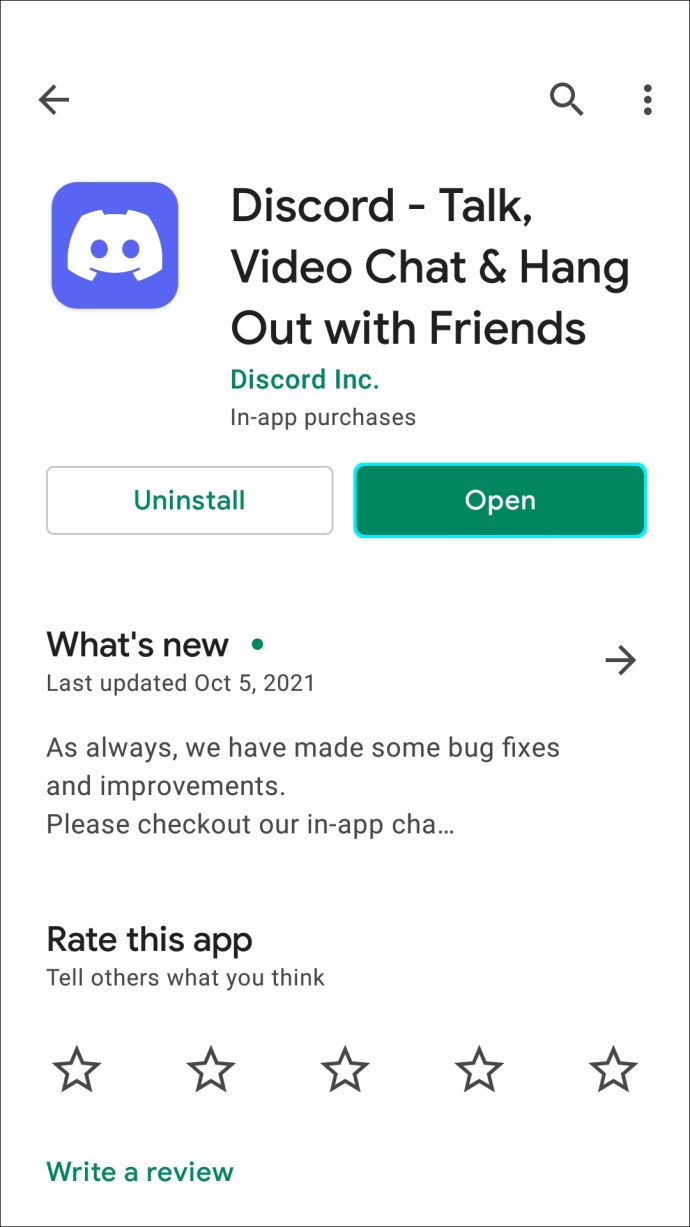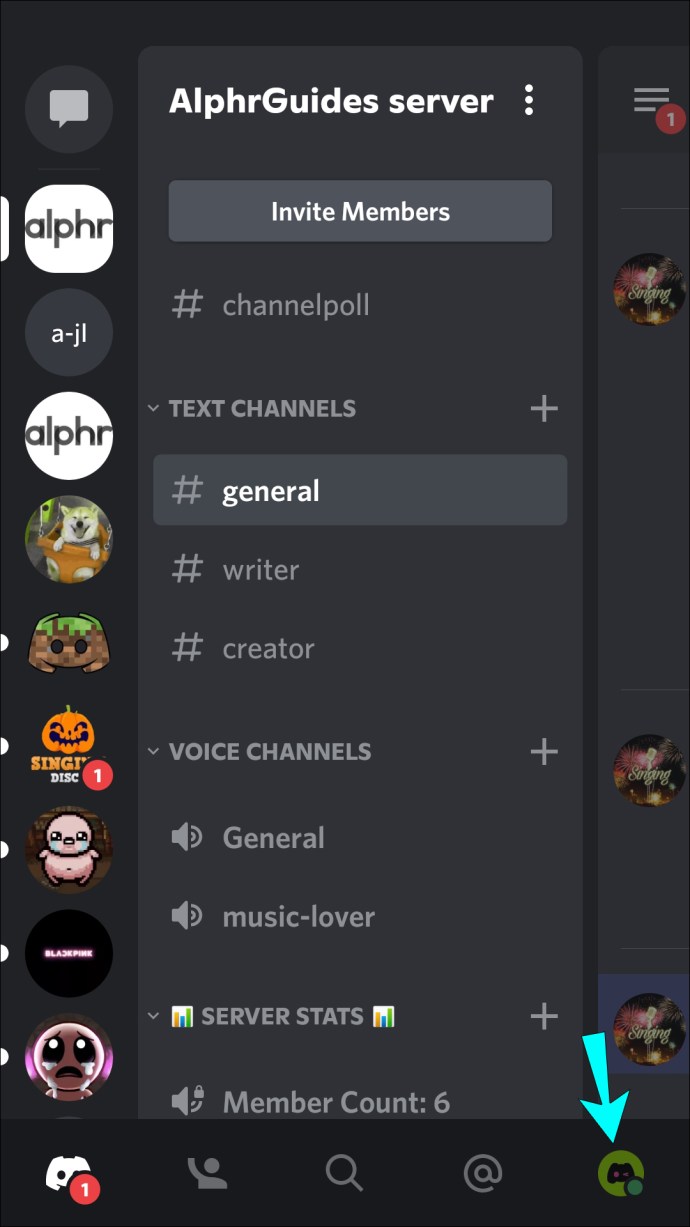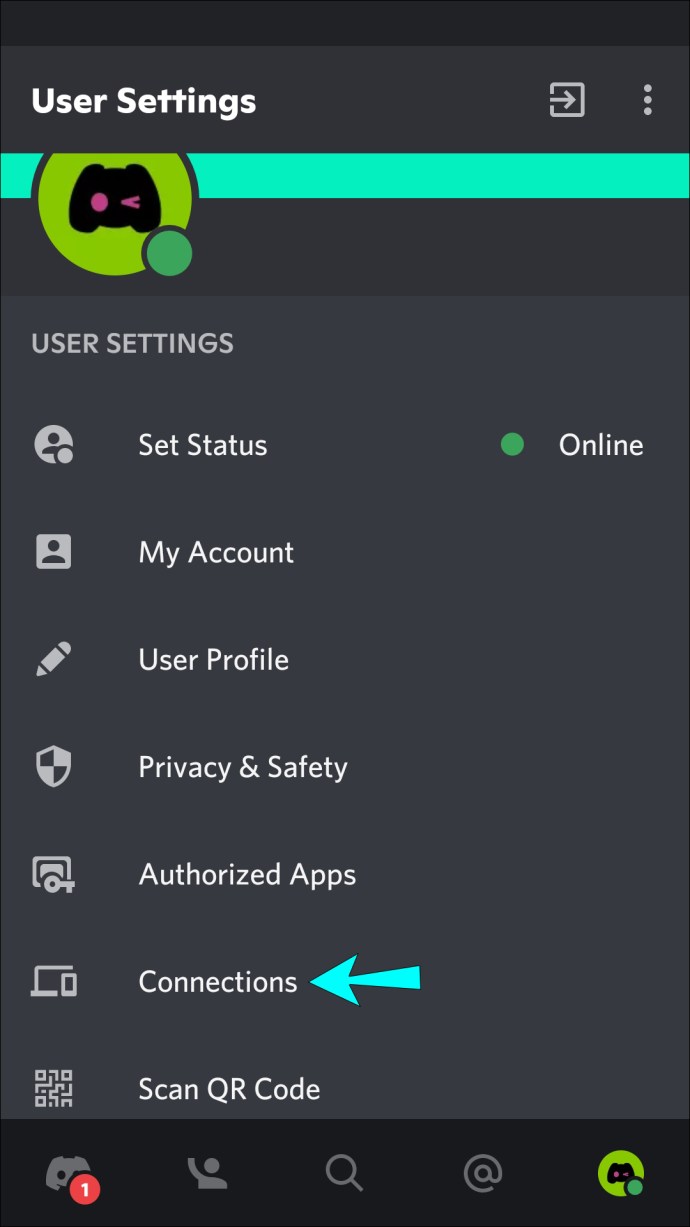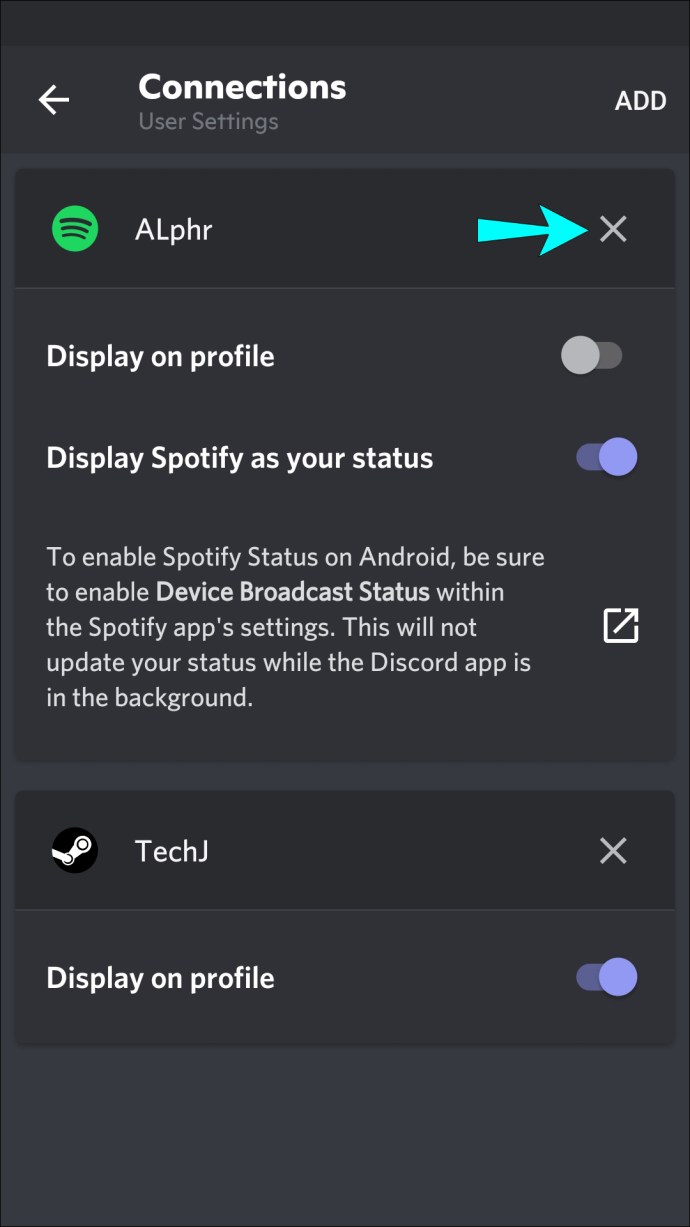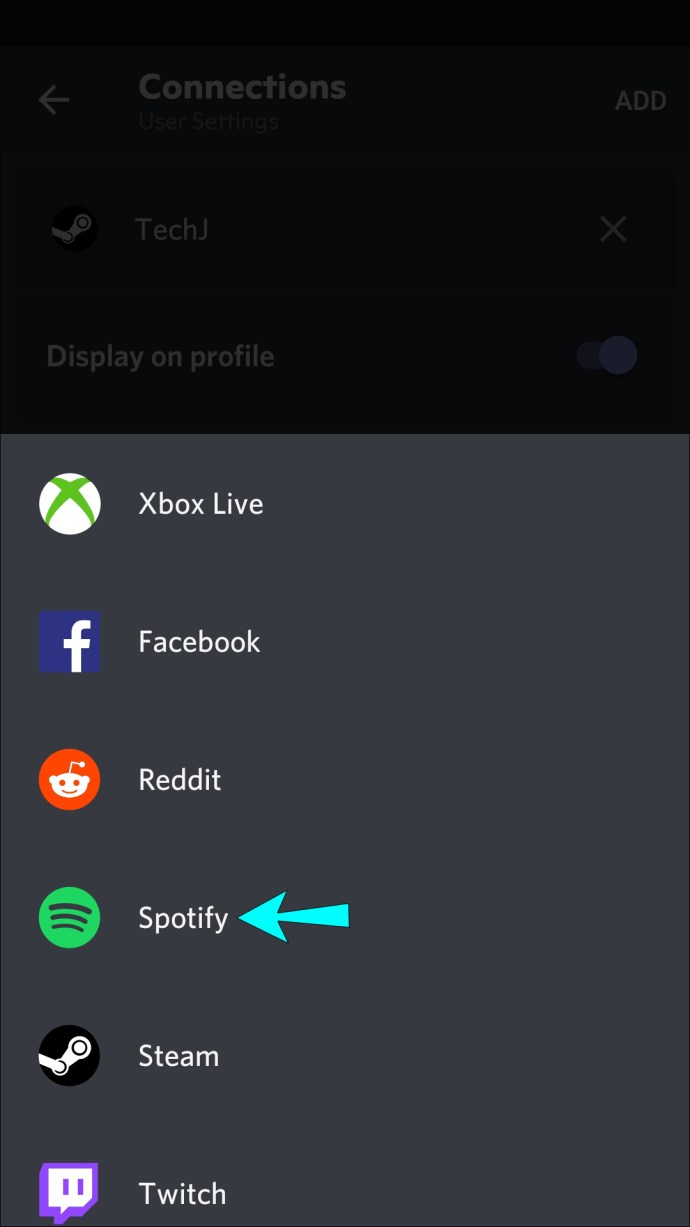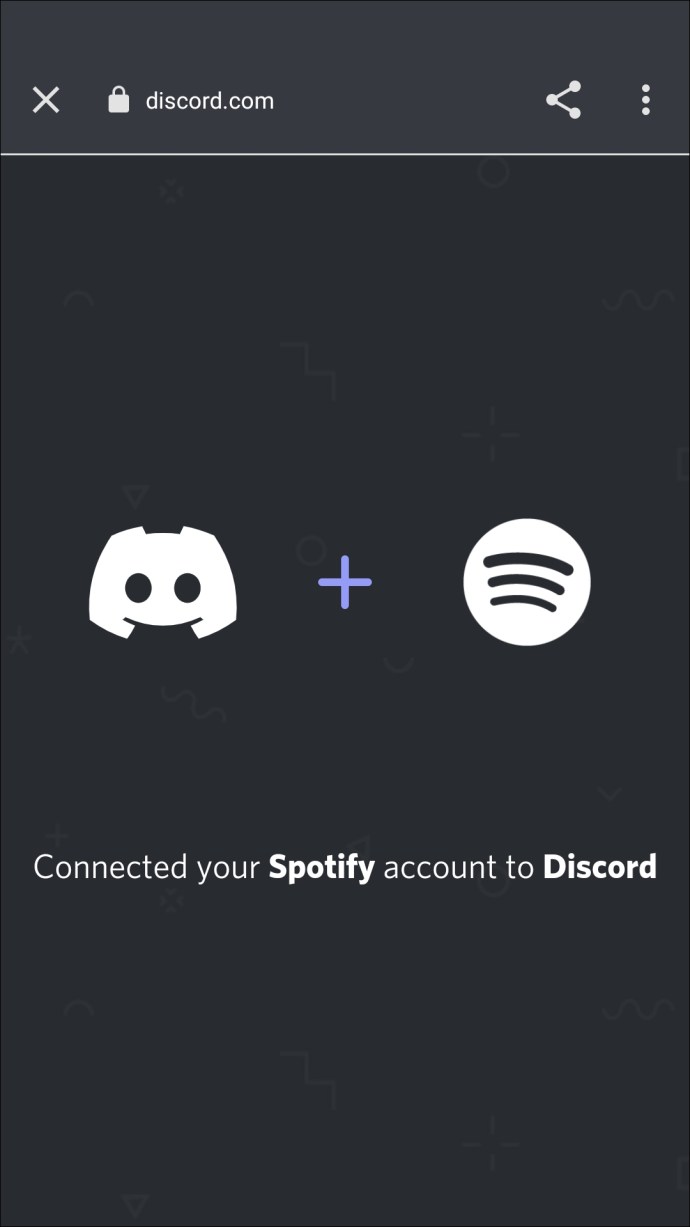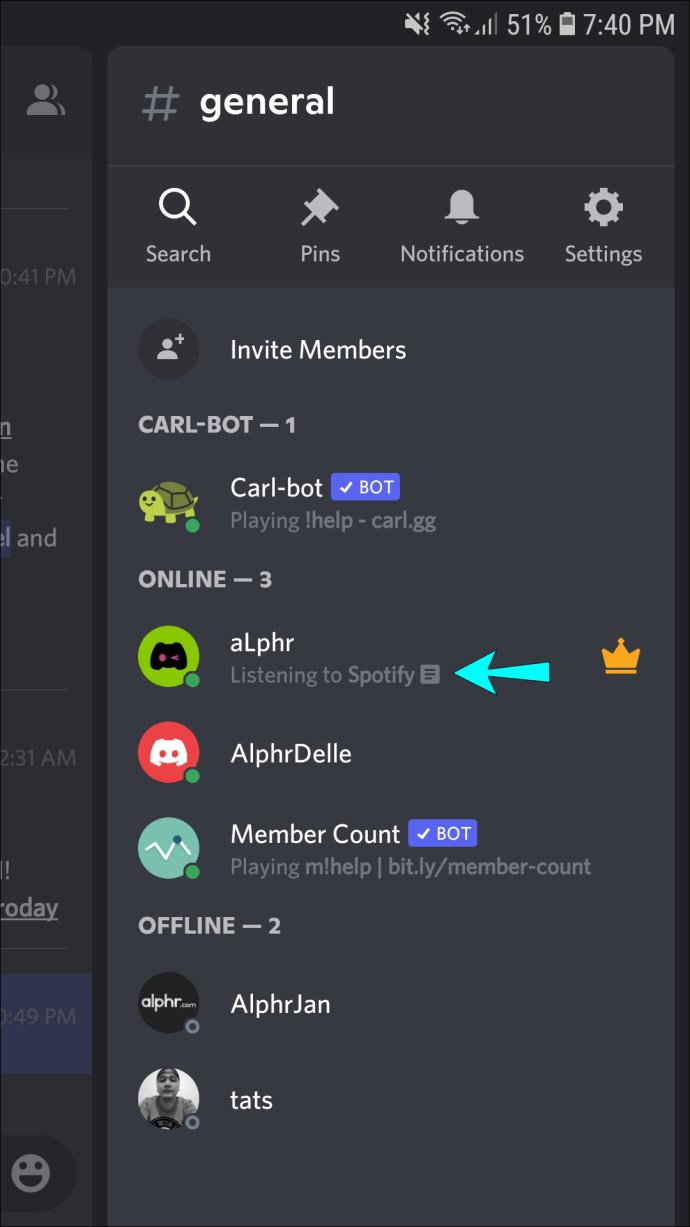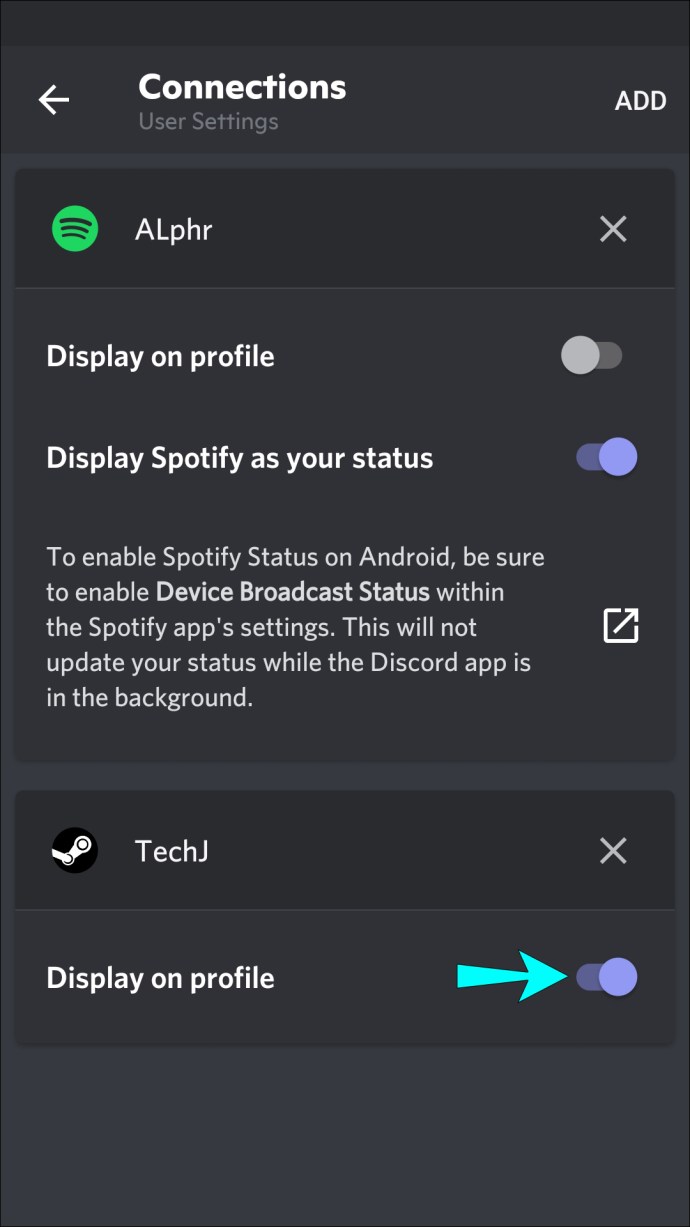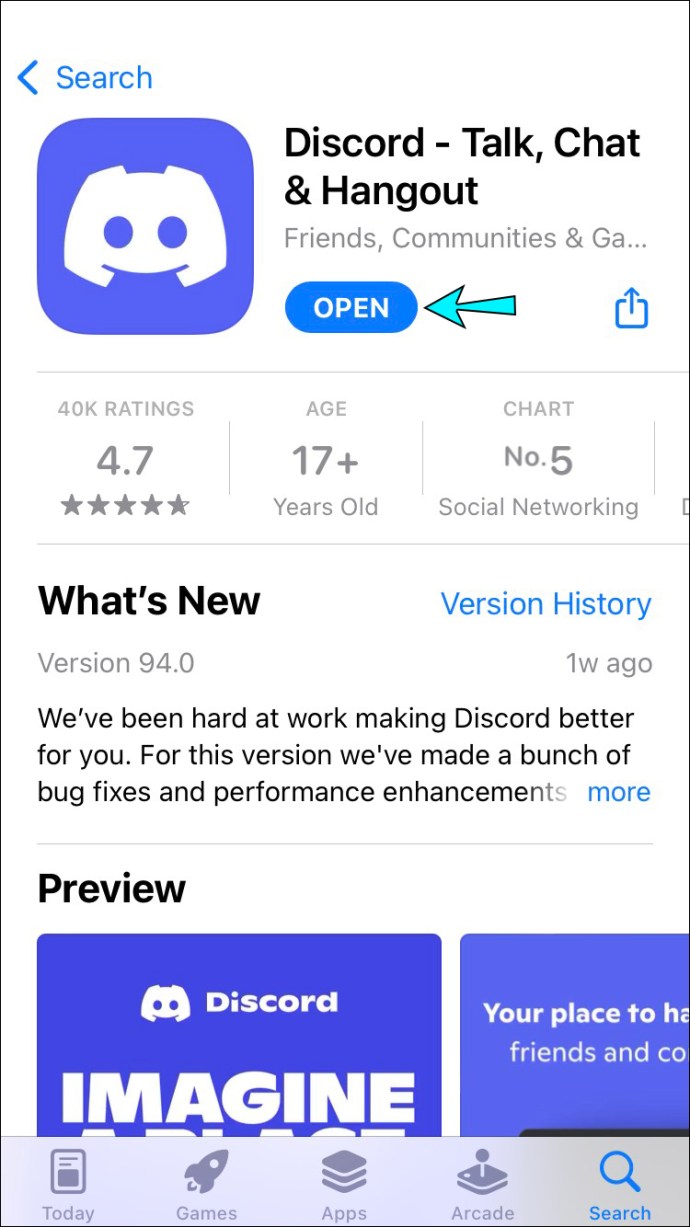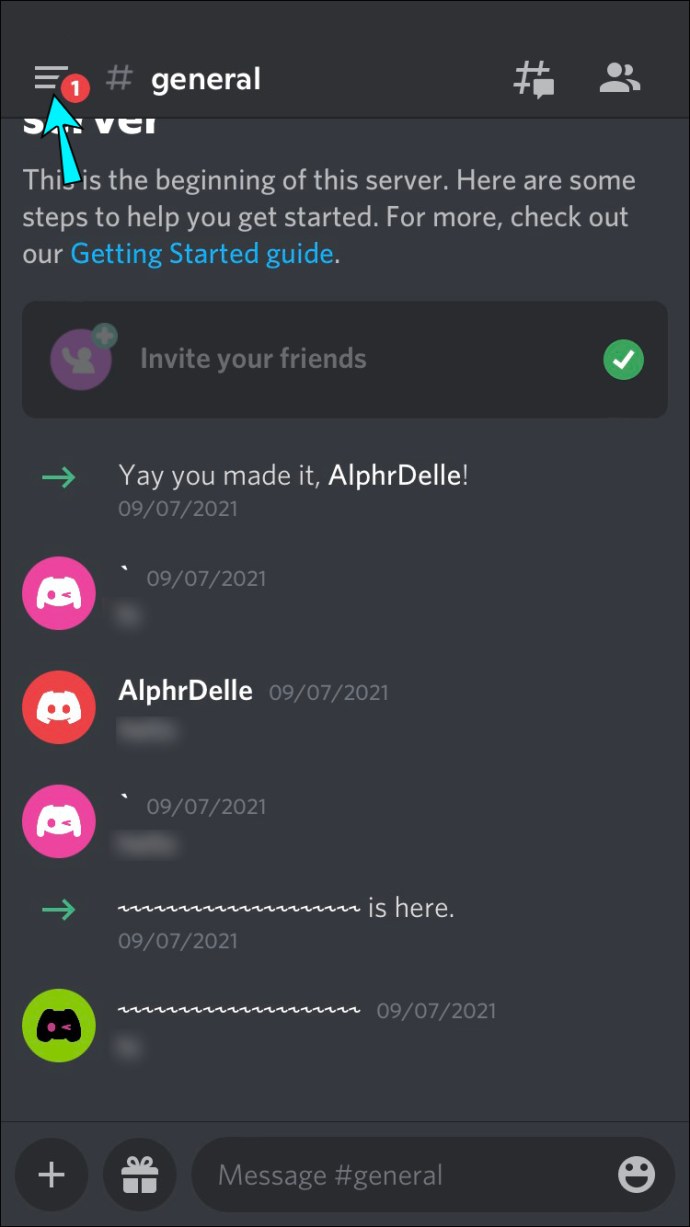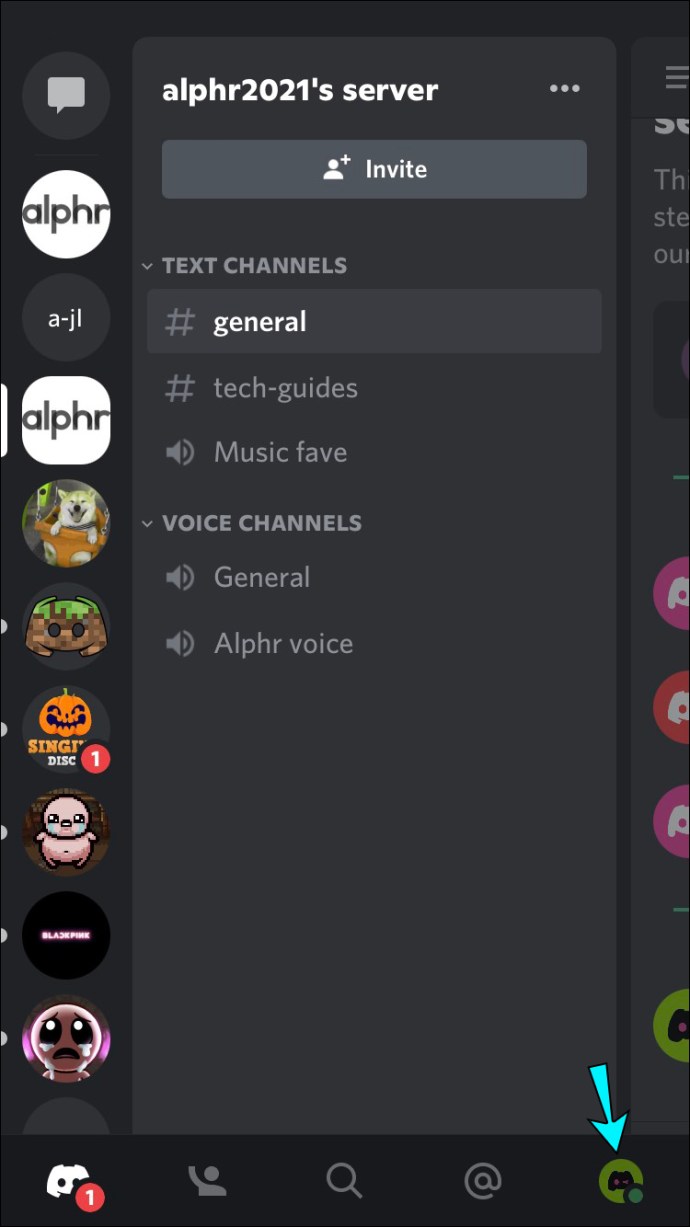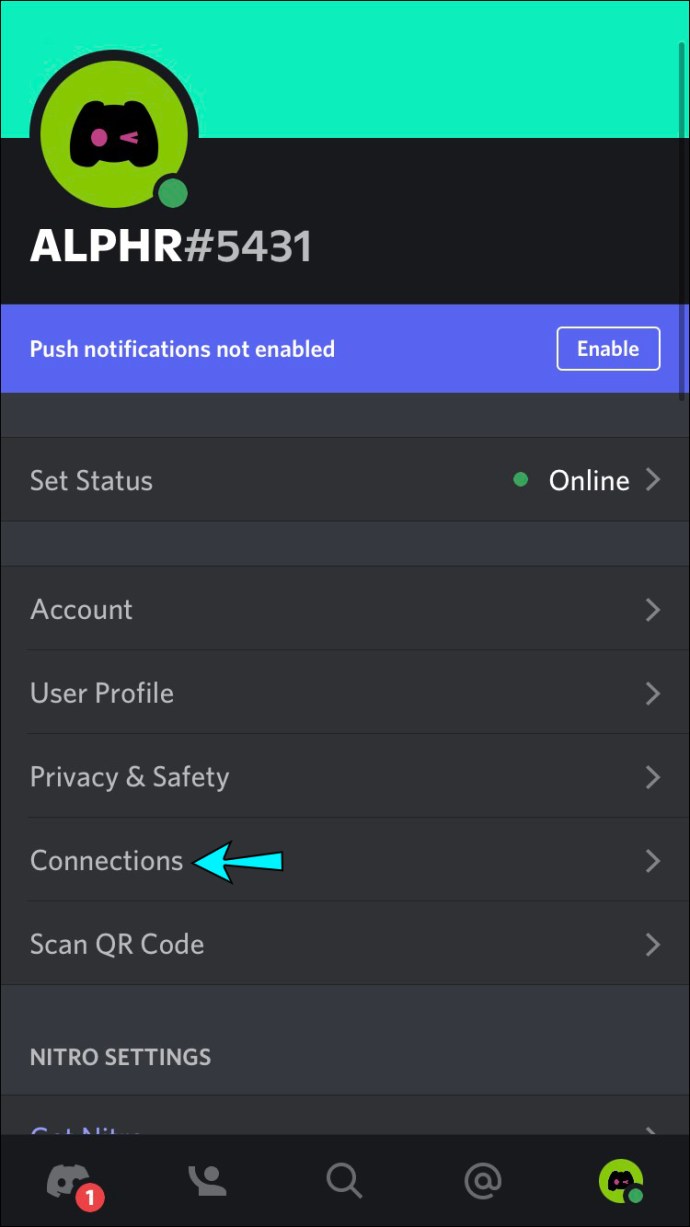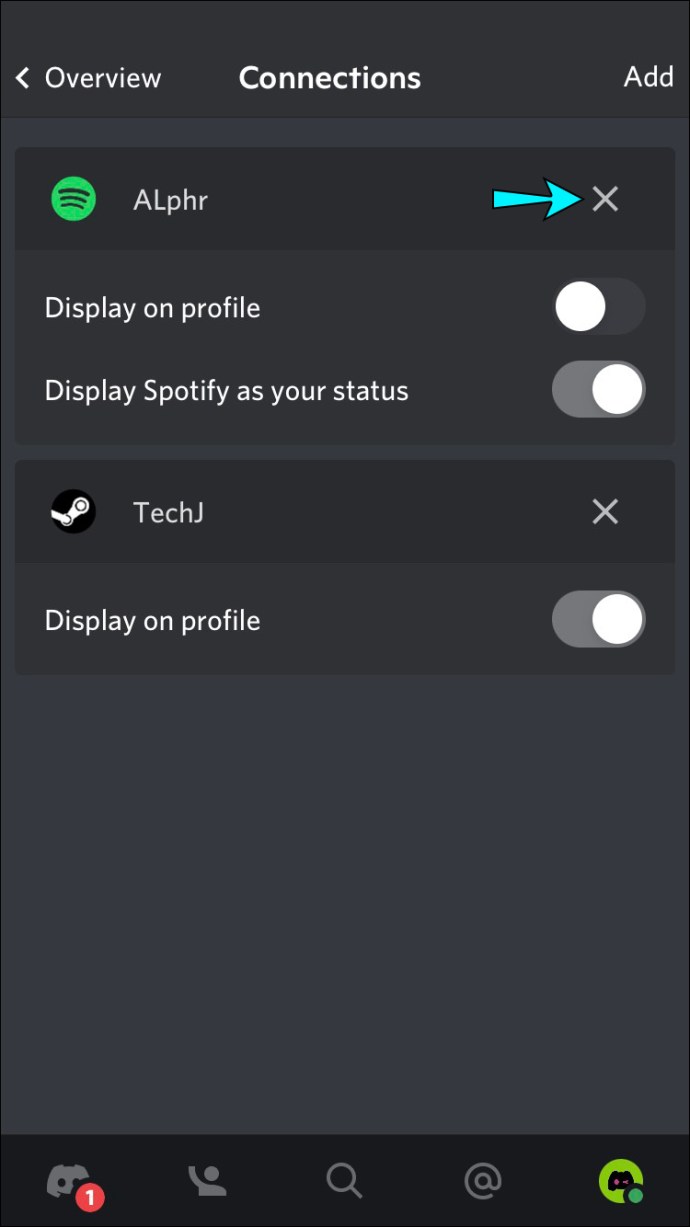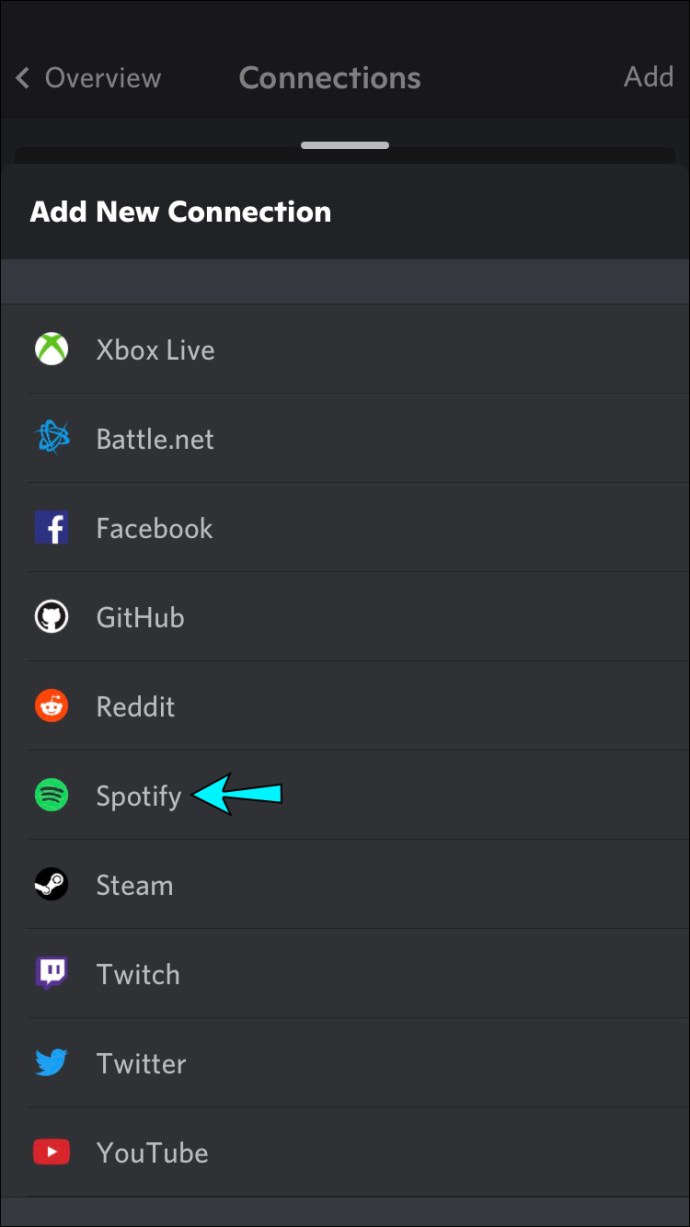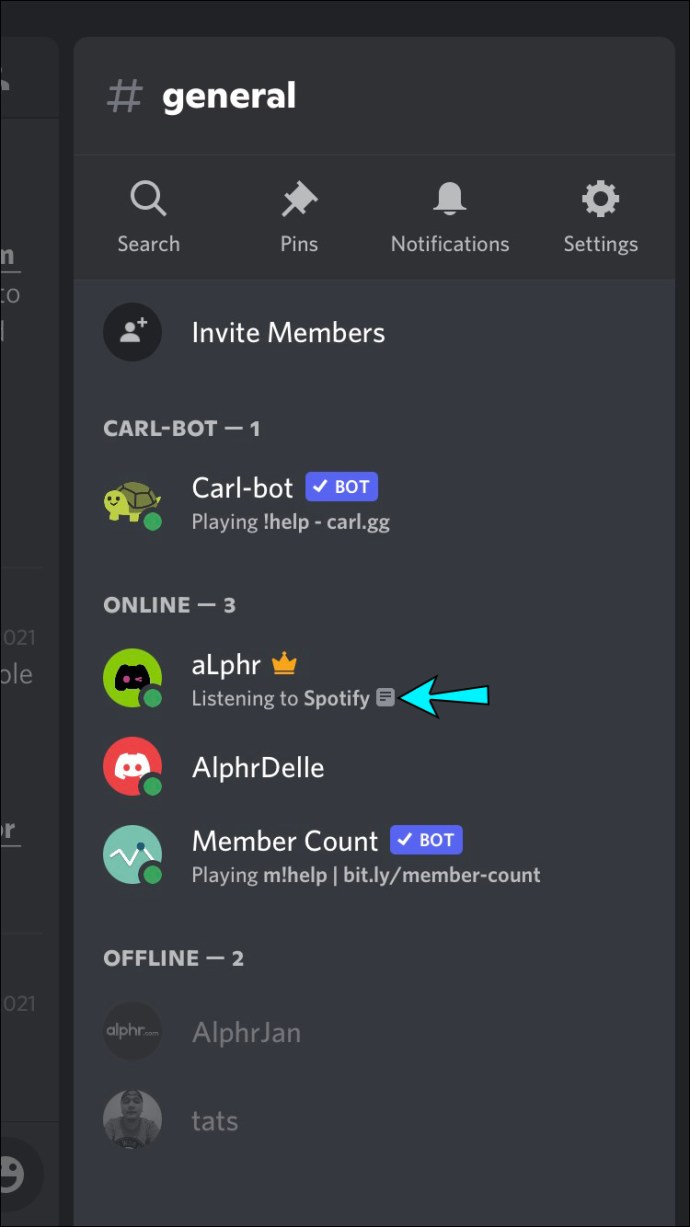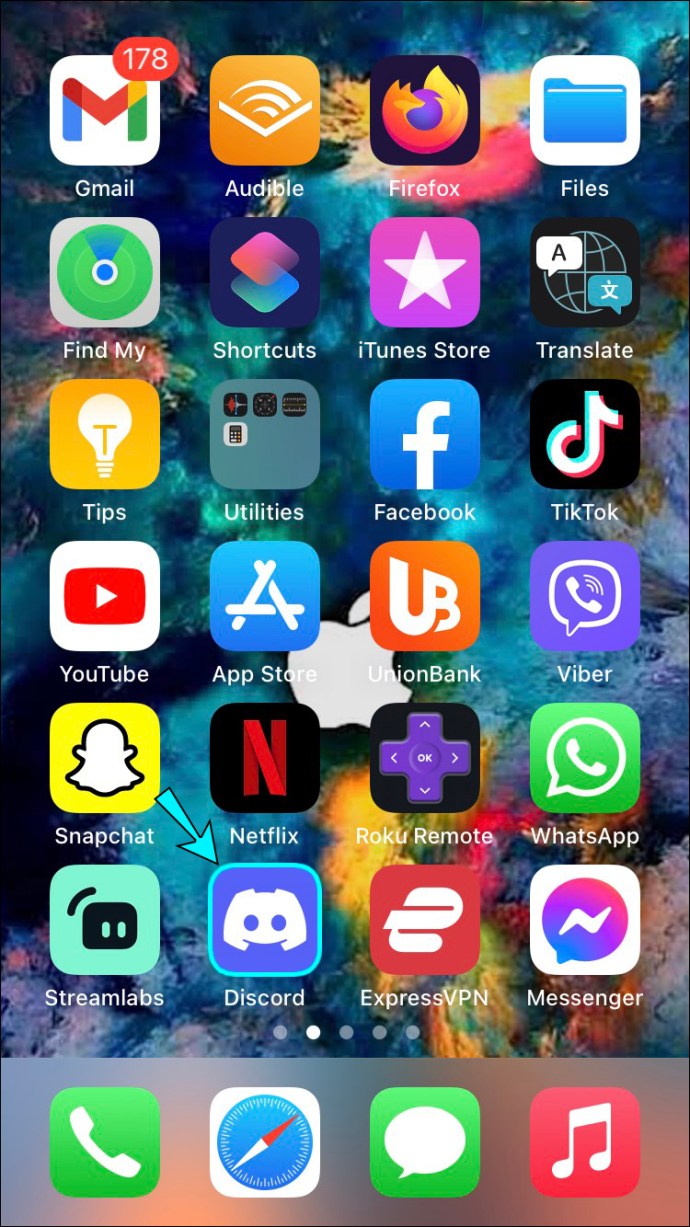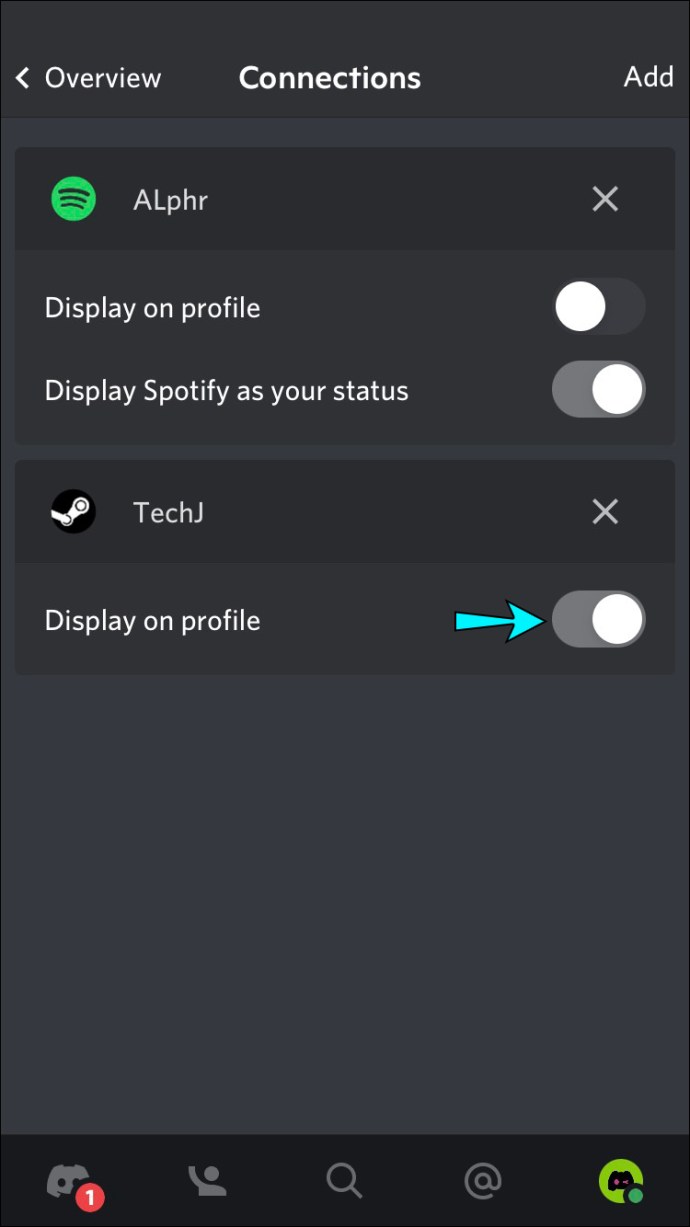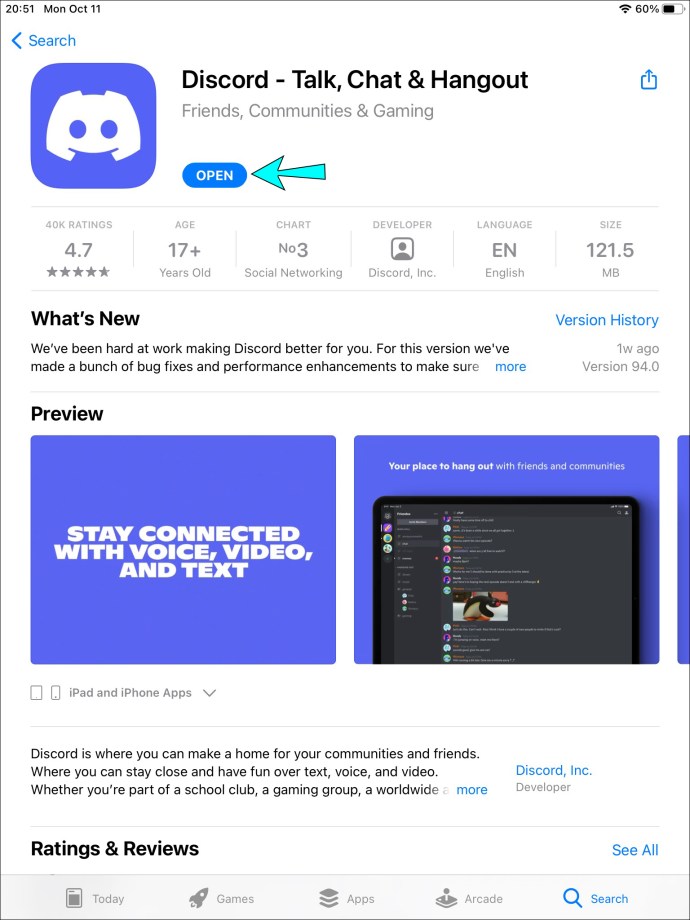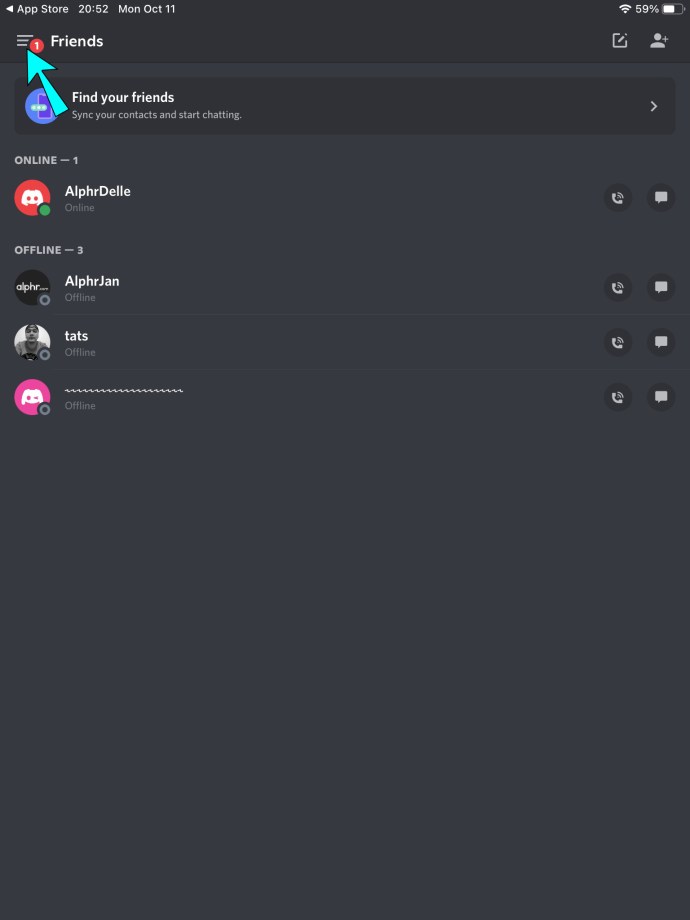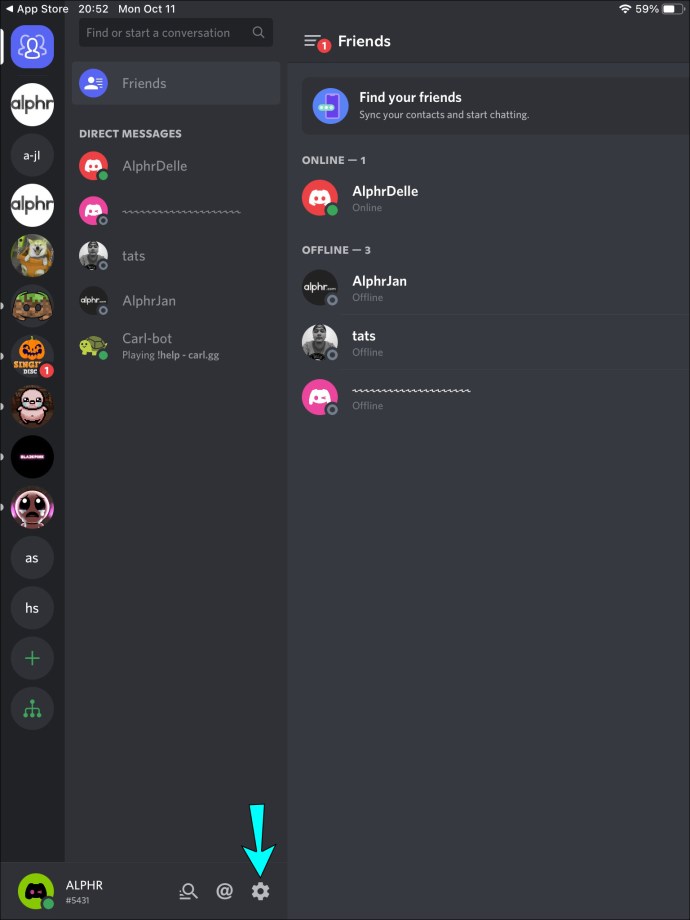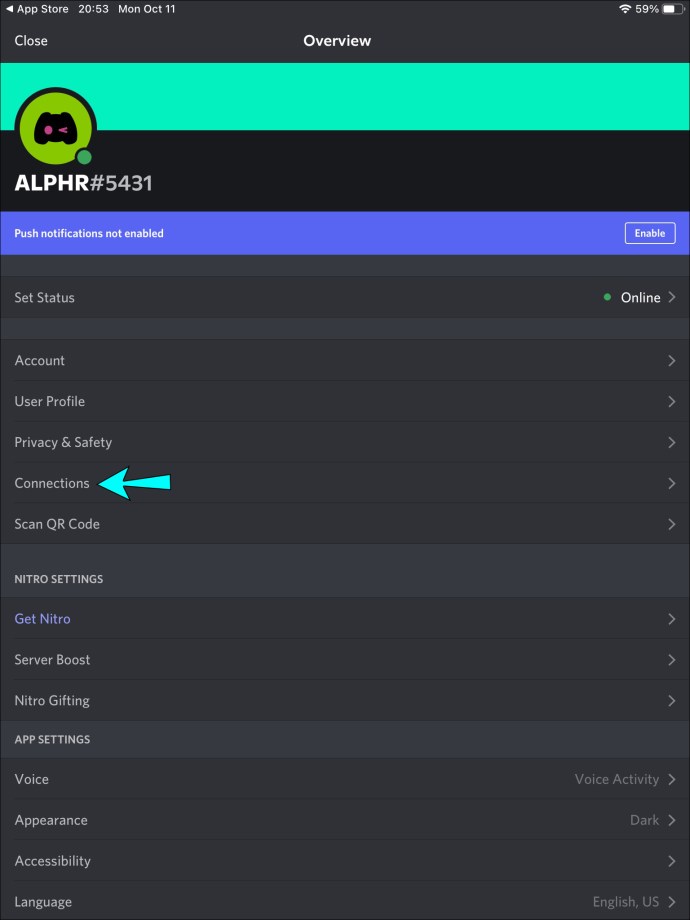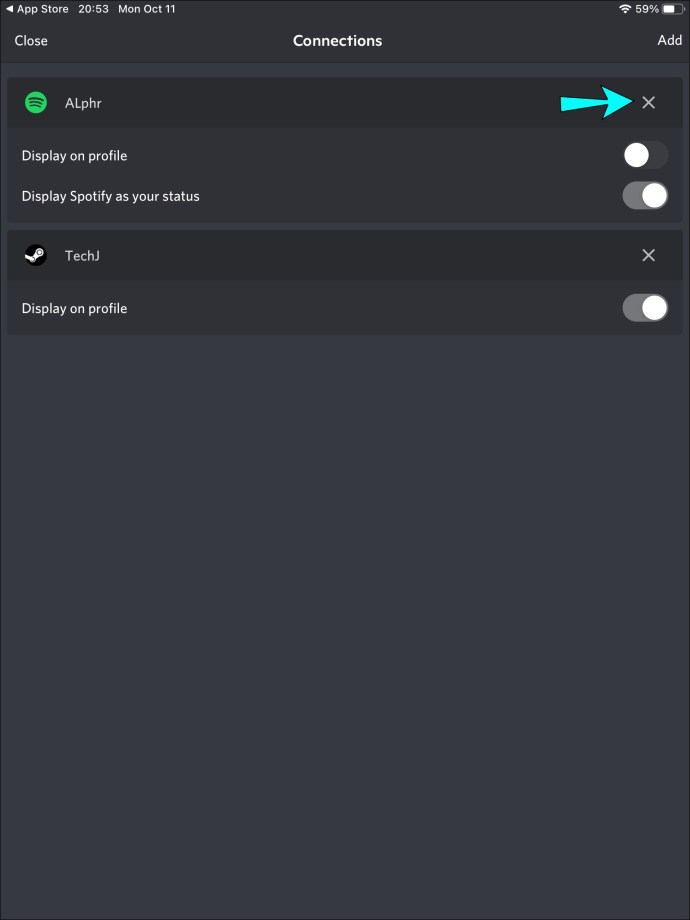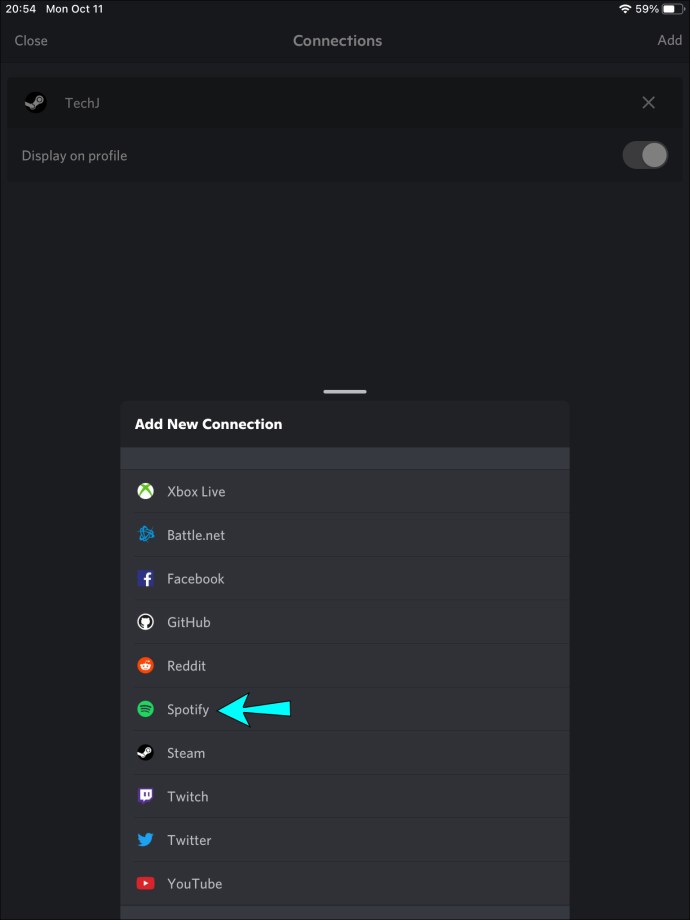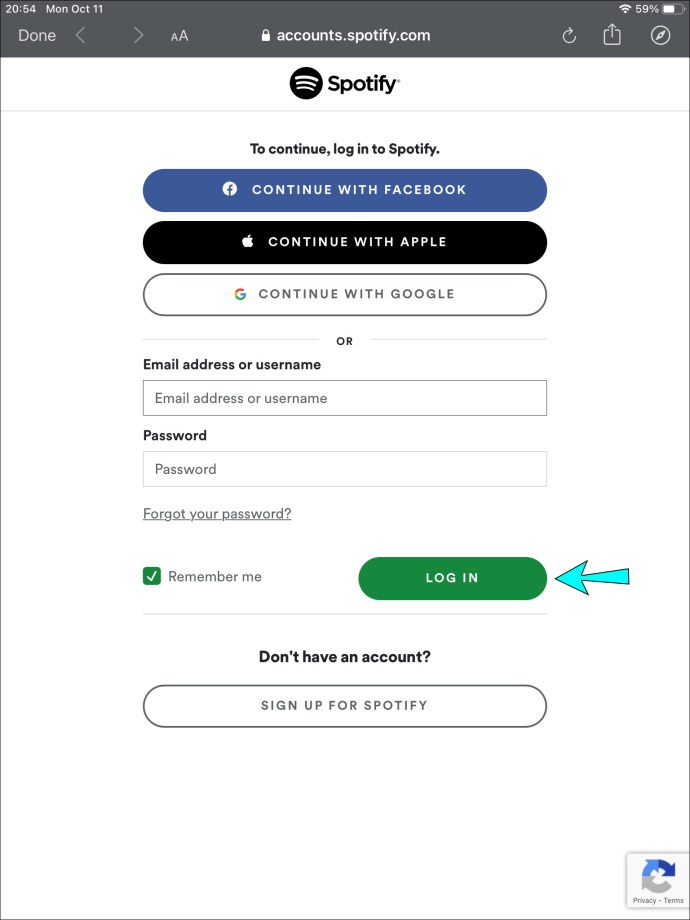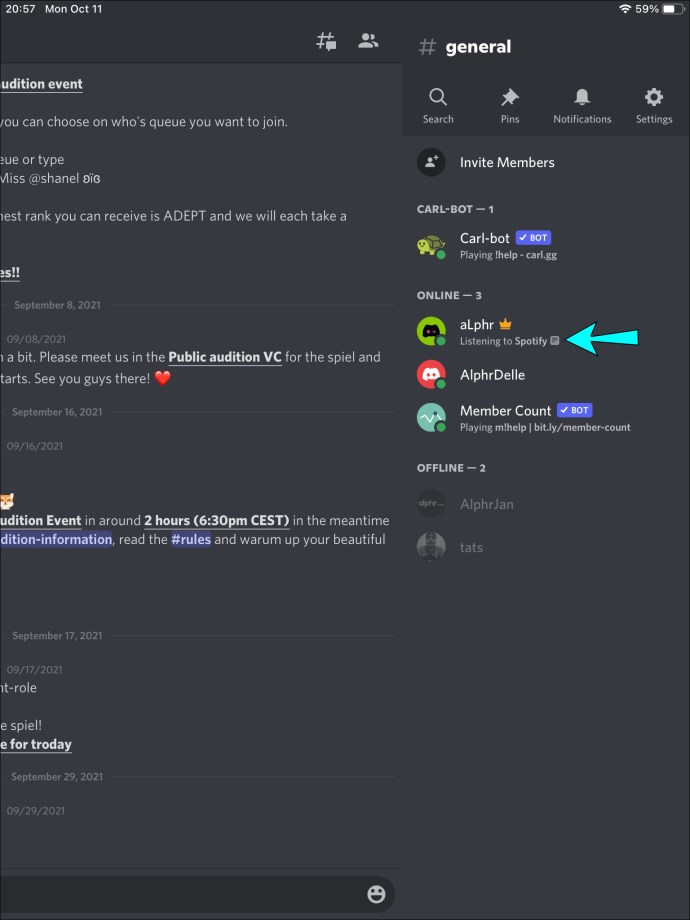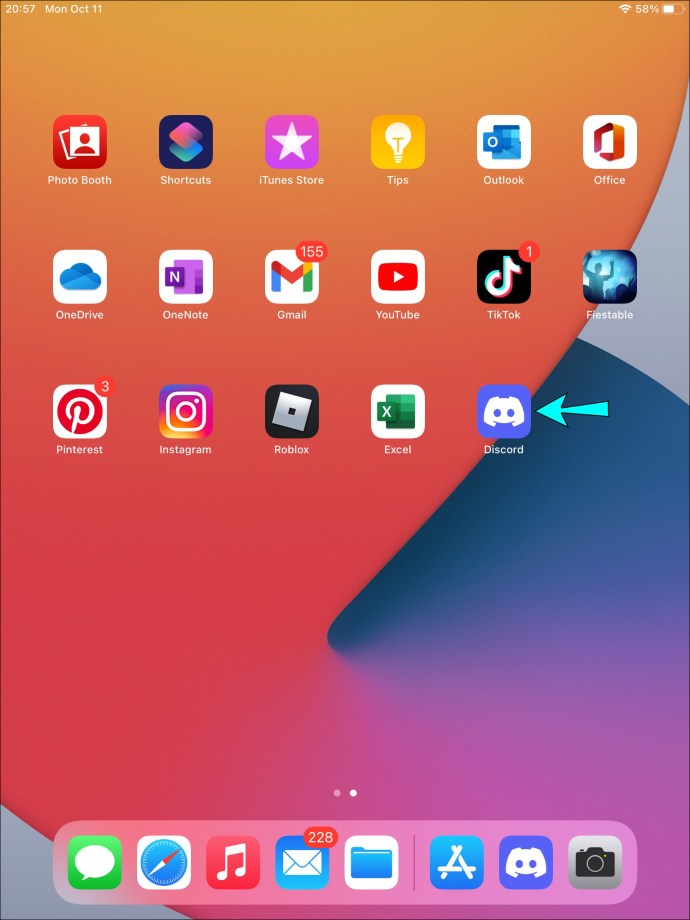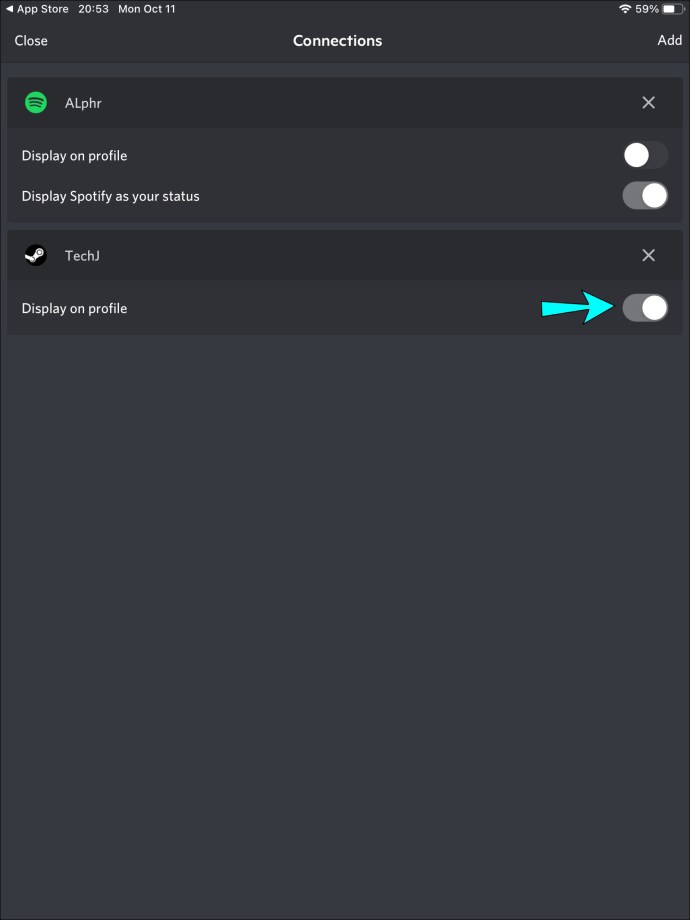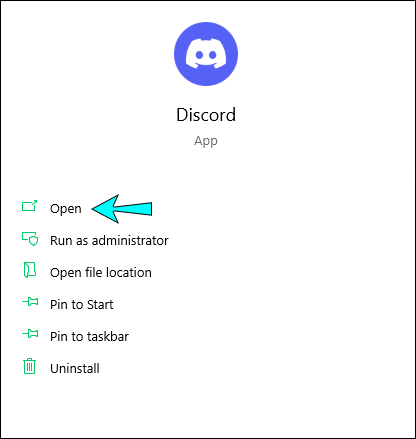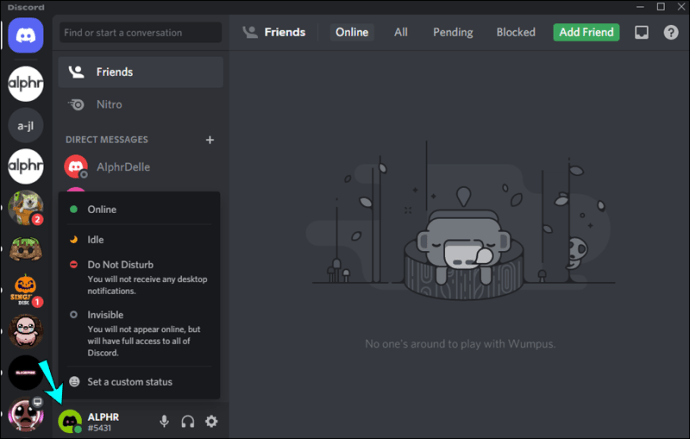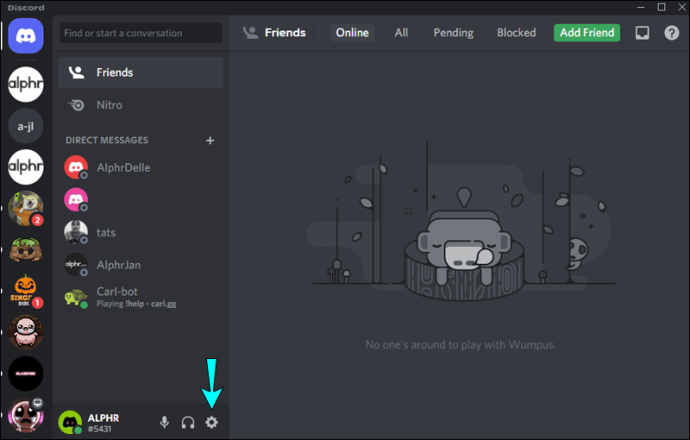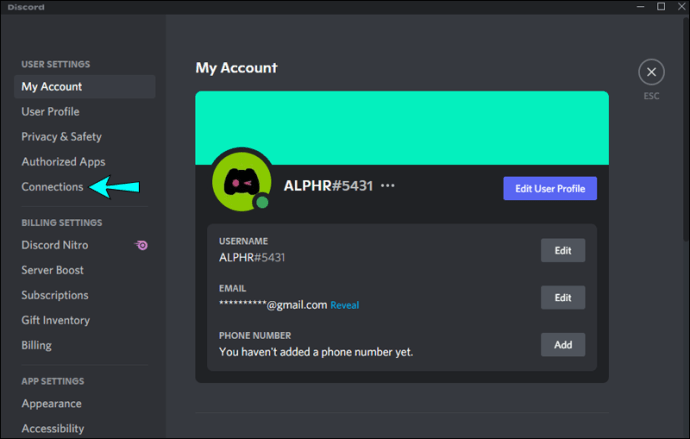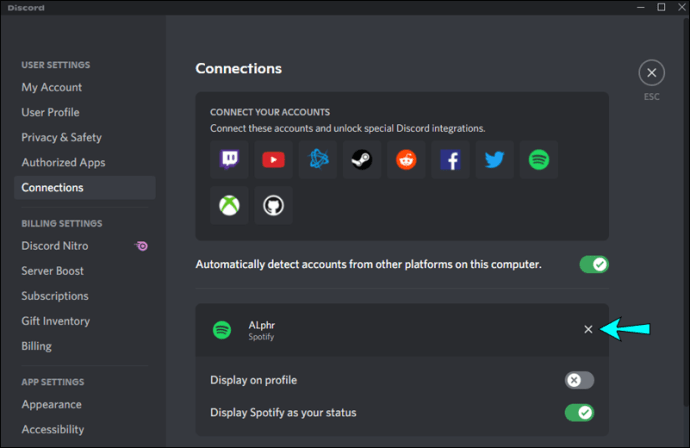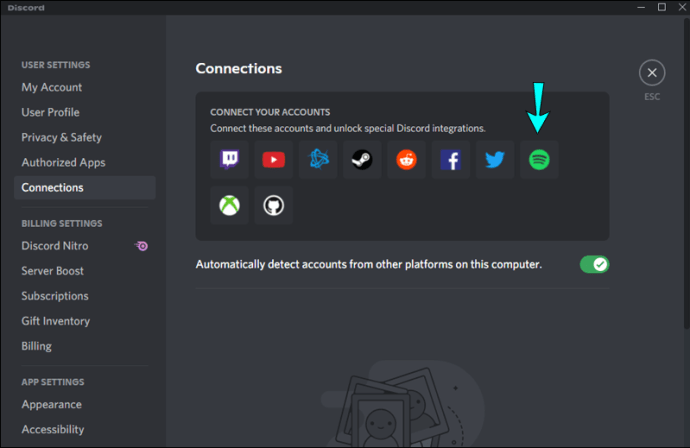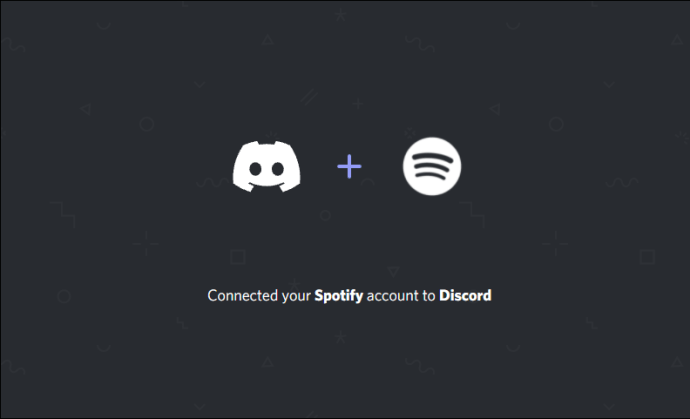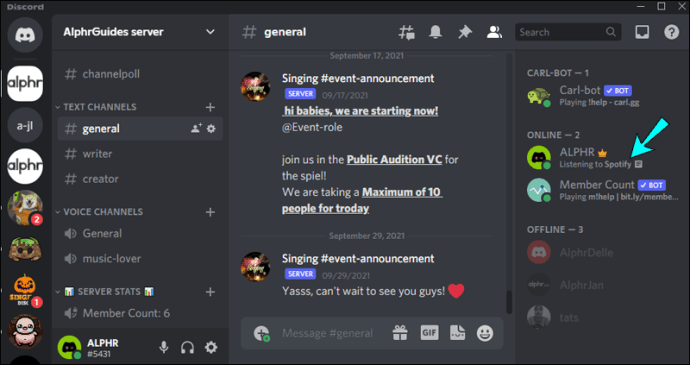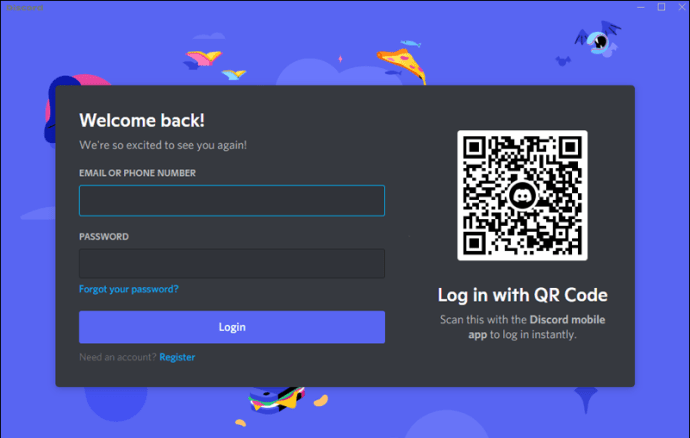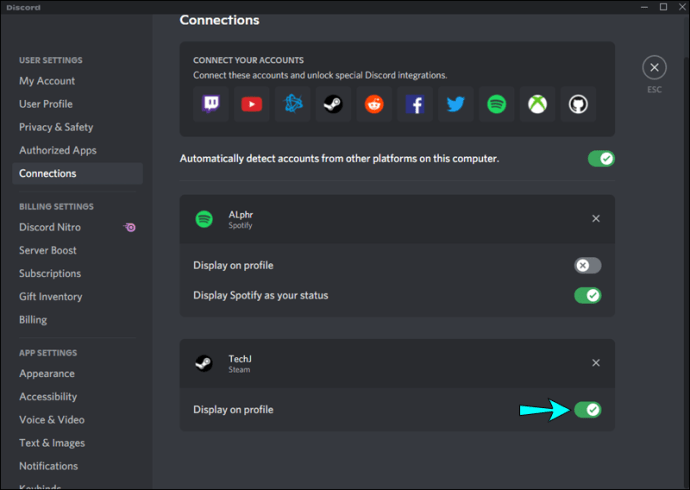การเชื่อมต่อบัญชี Spotify กับ Discord ช่วยให้เพื่อนช่องของคุณเห็นว่าคุณกำลังเพลิดเพลินกับเพลงอะไรขณะสตรีม พวกเขามีตัวเลือกในการฟังเพลงโปรดของคุณพร้อมกับพูดคุยถึงกลยุทธ์ของเกม อย่างไรก็ตาม มีรายงานว่า Discord ไม่แสดงสถานะ "Listening to Spotify" แม้ว่าทั้งสองบัญชีจะเชื่อมโยงกัน ซึ่งมักเกิดจากรหัสผ่าน Spotify ที่เปลี่ยนไปหรือข้อขัดแย้งกับสถานะการรันเกมใน Discord ในบทความนี้ เราจะแนะนำการแก้ไขทั่วไปสองวิธีเพื่อแก้ไขปัญหานี้ในอุปกรณ์มือถือและพีซี

Spotify ไม่แสดงใน Discord บน Android
หากคุณไม่เห็นสถานะ Spotify ของคุณผ่าน Discord บนอุปกรณ์ Android ของคุณ โปรดทราบว่าสถานะจะแสดงใน Discord เฉพาะเมื่อคุณใช้ Spotify บนเดสก์ท็อป ไม่ใช่แอปมือถือ
ลองต่ออายุการเชื่อมต่อ
หากคุณเพิ่งเปลี่ยนรหัสผ่าน Spotify ของคุณ การเปลี่ยนแปลงนั้นอาจทำให้ลิงก์ระหว่างสองบัญชีเสียหาย แต่ถึงแม้ว่าคุณจะไม่ได้เปลี่ยนมัน ให้ลองยกเลิกการเชื่อมโยงแล้วเชื่อมโยงบัญชีใน Discord อีกครั้ง ผู้ใช้หลายคนรายงานว่าการทำเช่นนี้ช่วยแก้ไขปัญหาได้ ต่อไปนี้เป็นวิธีต่ออายุการเชื่อมต่อระหว่าง Spotify และ Discord บนอุปกรณ์ Android ของคุณ:
- เปิด "ความไม่ลงรอยกัน"
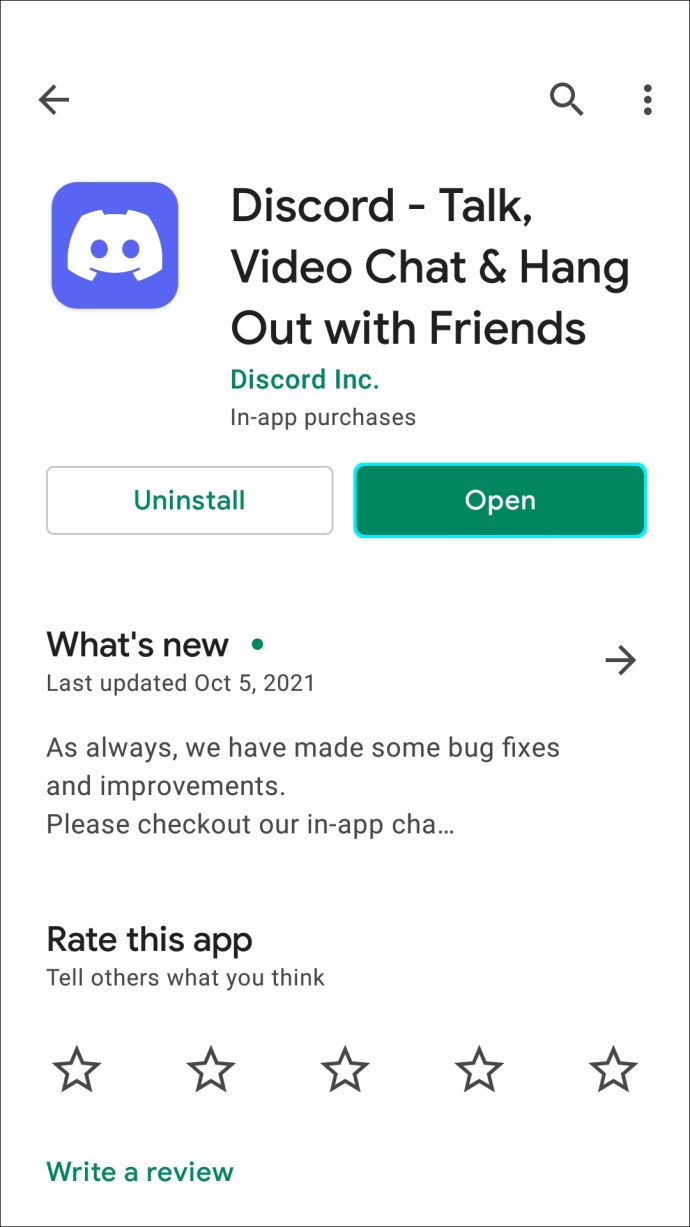
- แตะไอคอนเมนูสามบรรทัดที่ด้านบนซ้าย

- ที่ด้านล่างขวา ให้แตะไอคอนโปรไฟล์เพื่อเข้าถึงการตั้งค่าผู้ใช้
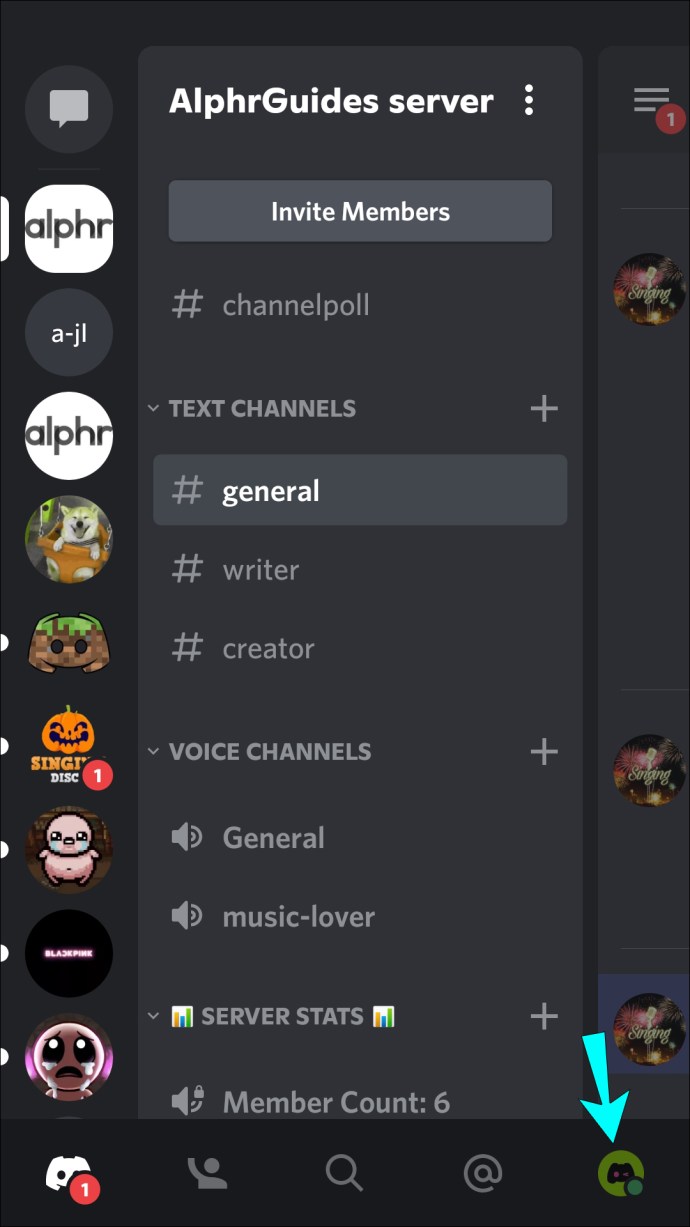
- แตะ "การเชื่อมต่อ"
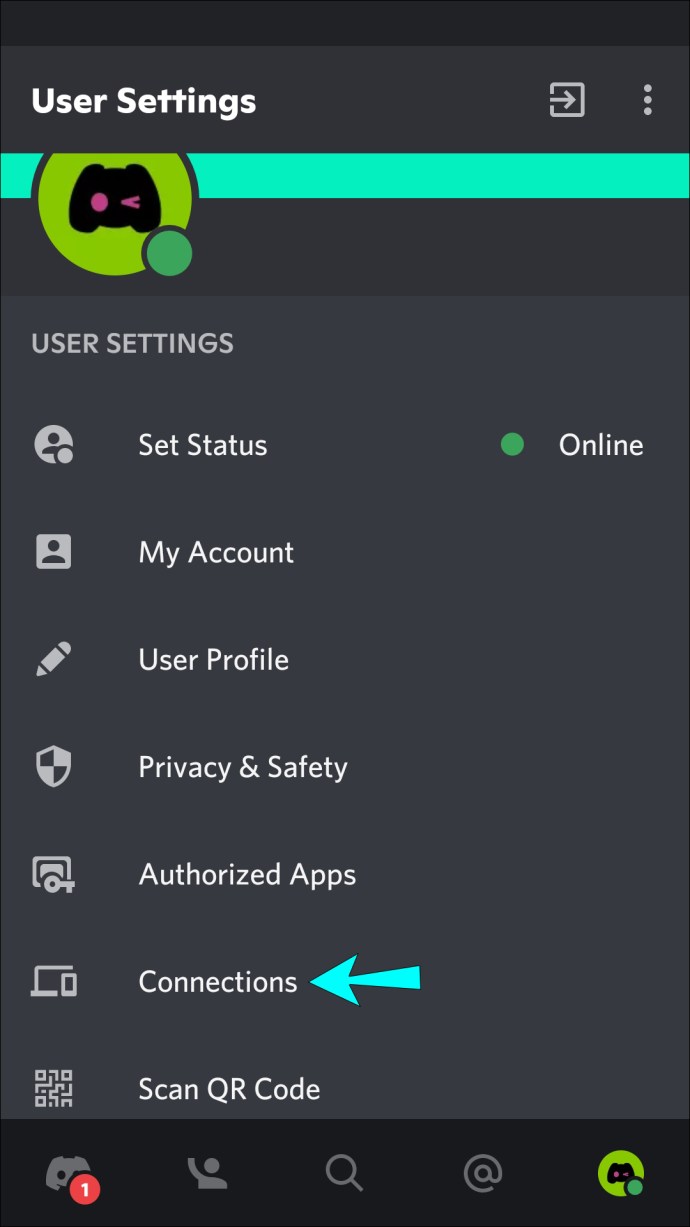
- ที่การรวม "Spotify" ให้แตะที่ "X" เพื่อยกเลิกการเชื่อมต่อ Spotify จาก Discord
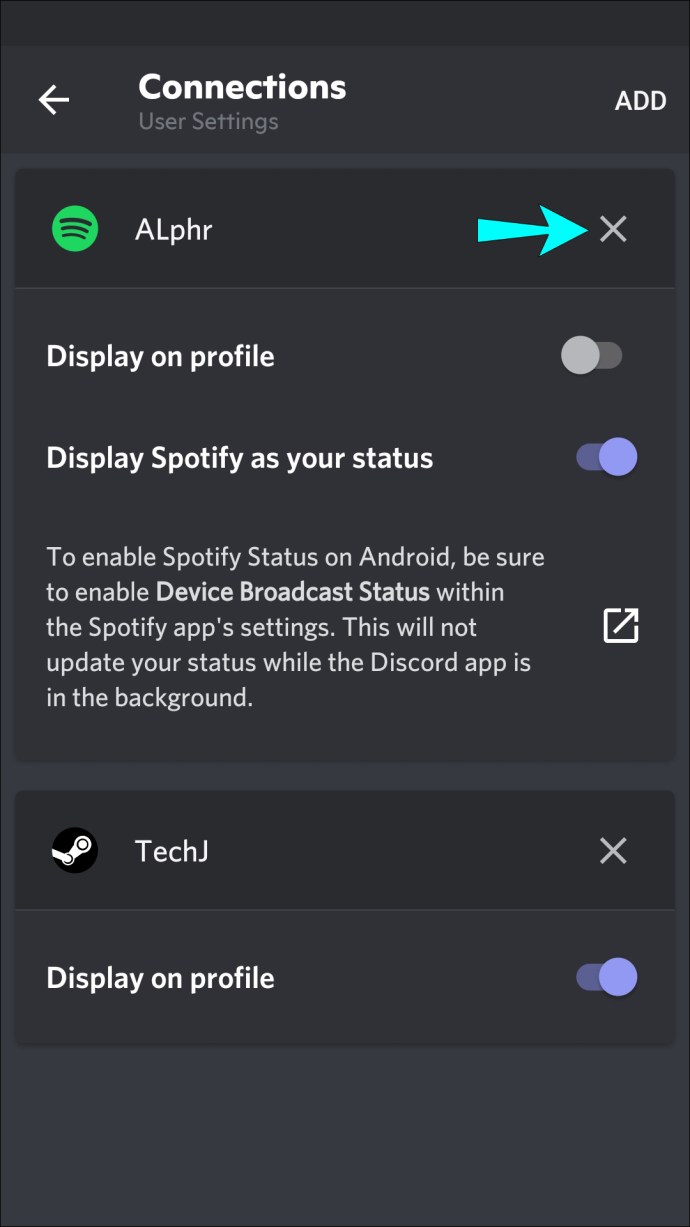
- ที่ด้านขวาของ Connections ให้แตะ "Add" จากนั้นเลือกไอคอน "Spotify" คุณจะถูกนำไปยังหน้าเข้าสู่ระบบของ Spotify อีกครั้ง
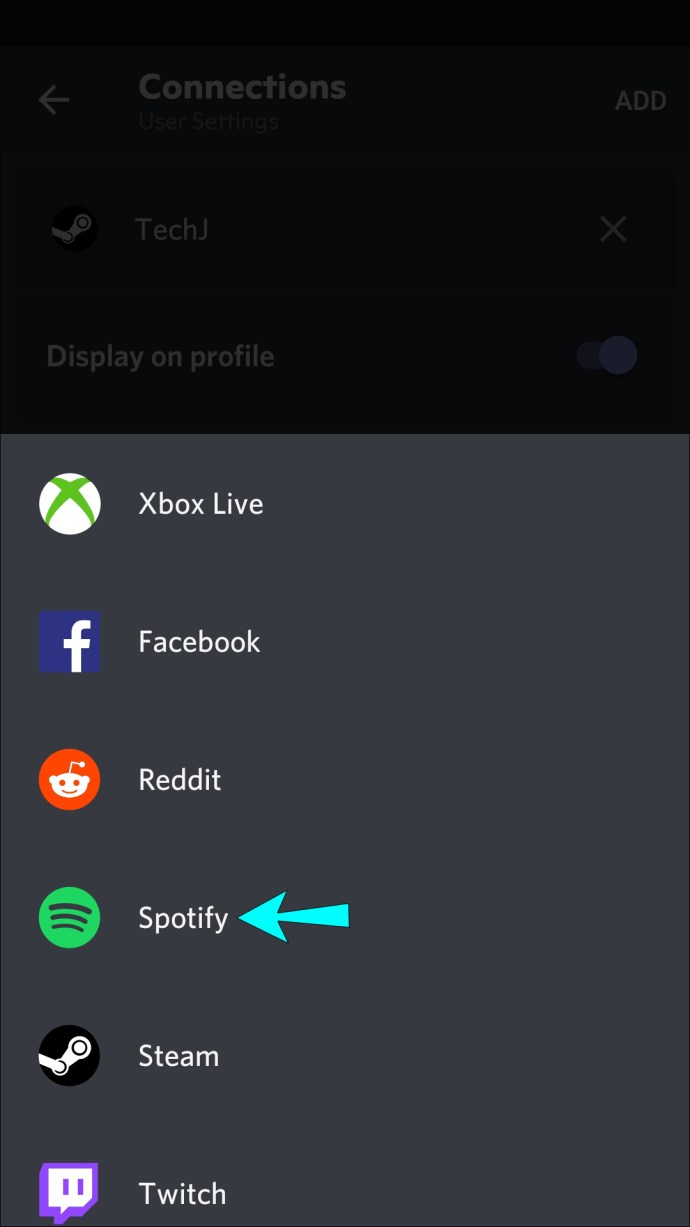
- ลงชื่อเข้าใช้บัญชีของคุณและยอมรับข้อกำหนด บัญชีของคุณจะเชื่อมต่อกับ Discord อีกครั้ง
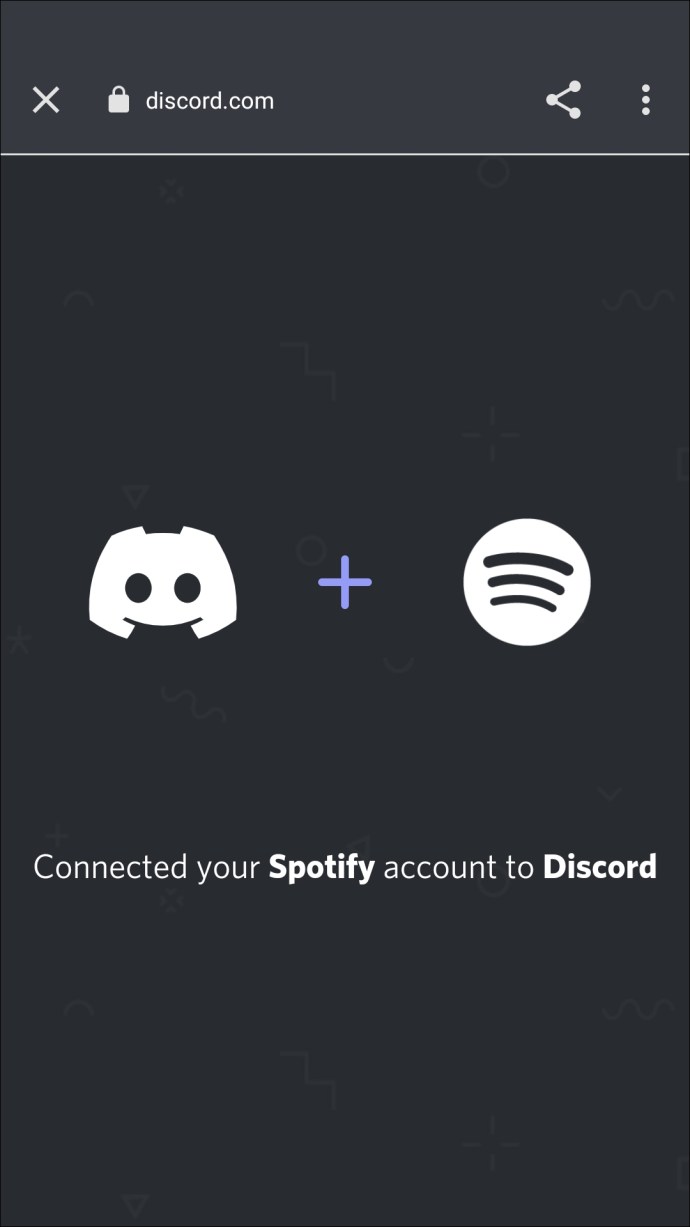
- จากคอมพิวเตอร์ เล่นเพลงบน Spotify

- บนอุปกรณ์ Android ของคุณ ให้ตรวจสอบสถานะโปรไฟล์ Discord ของคุณเพื่อดูว่าสถานะ “Listening to Spotify” ปรากฏขึ้นหรือไม่
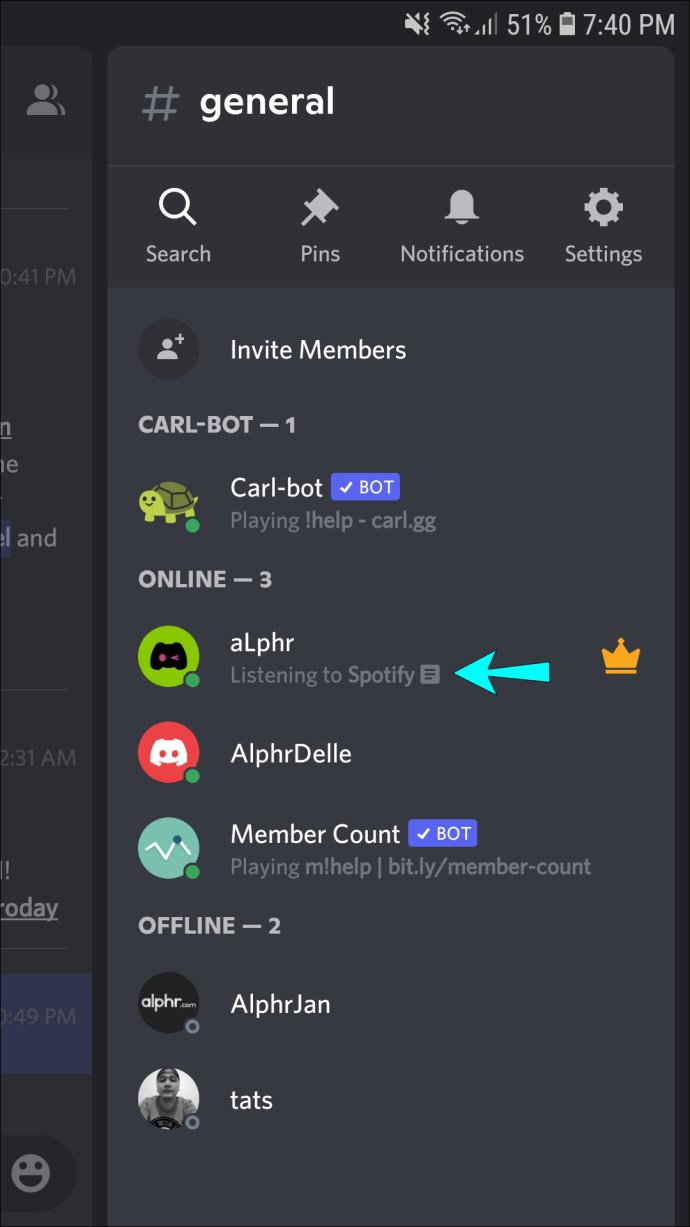
ลองปิดการใช้งานสถานะเกม Discord
อาจเป็นไปได้ว่าการตั้งค่า "แสดงเกมที่กำลังทำงานเป็นข้อความสถานะ" ใน Discord ขัดแย้งกับสถานะ Spotify ทำตามขั้นตอนเหล่านี้เพื่อปิดการตั้งค่า:
- เปิดตัว "ความไม่ลงรอยกัน"
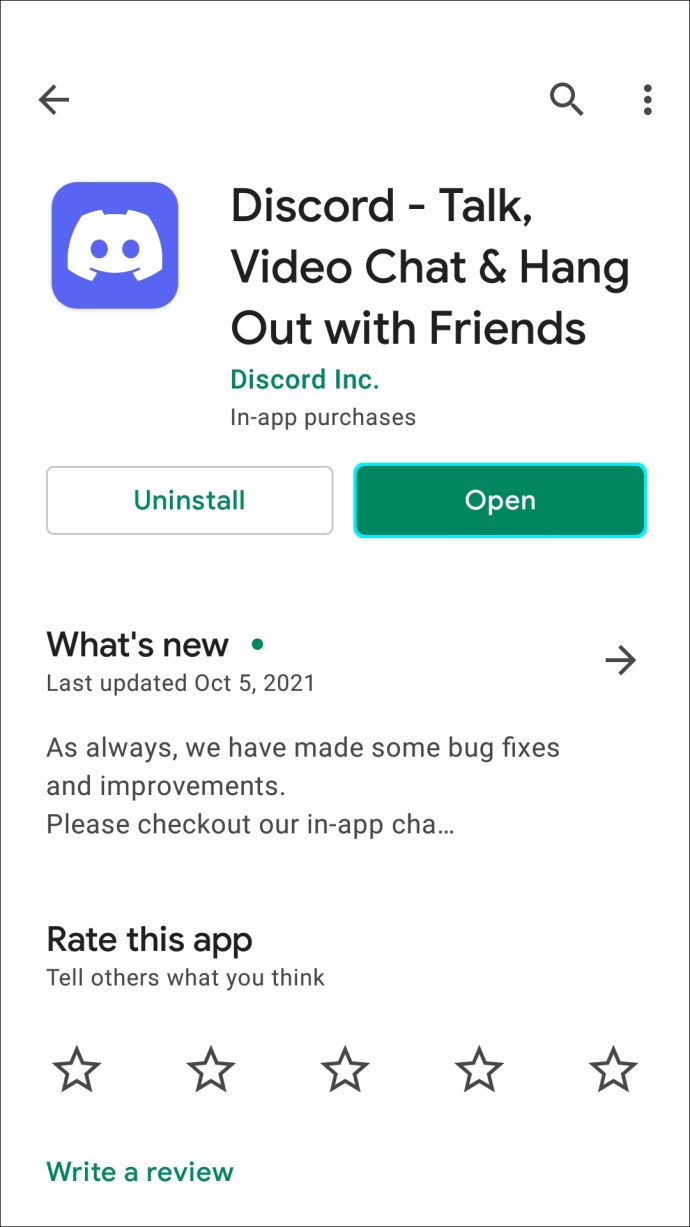
- แตะไอคอนเมนู

- แตะ "ไอคอนโปรไฟล์" เพื่อเข้าถึงการตั้งค่าผู้ใช้
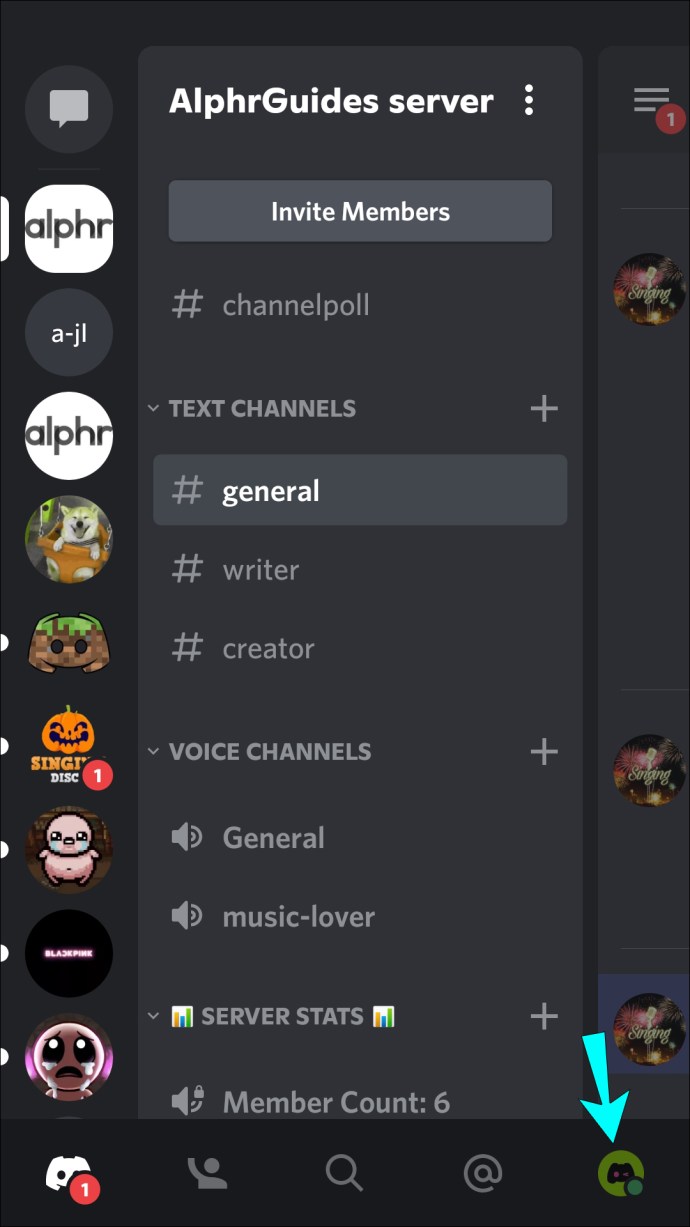
- ใต้ "การตั้งค่าการเล่นเกม" ให้เลือก "กิจกรรมของเกม"
- ที่การตั้งค่า "แสดงเกมที่กำลังทำงานเป็นข้อความสถานะ" ให้ปิดสวิตช์เพื่อปิดใช้งาน
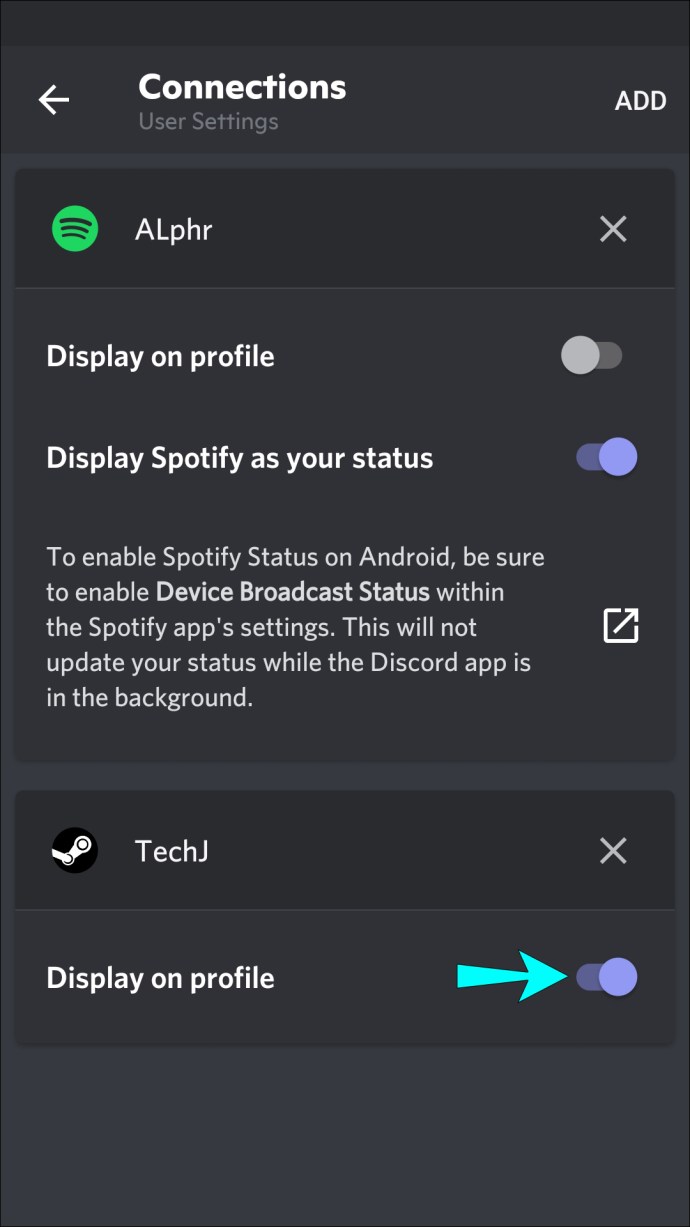
- เล่นเพลงจาก Spotify ผ่านคอมพิวเตอร์ของคุณ

- ตรวจสอบสถานะ Discord ของคุณผ่านอุปกรณ์ Android เพื่อดูว่าปัญหาได้รับการแก้ไขแล้วหรือไม่
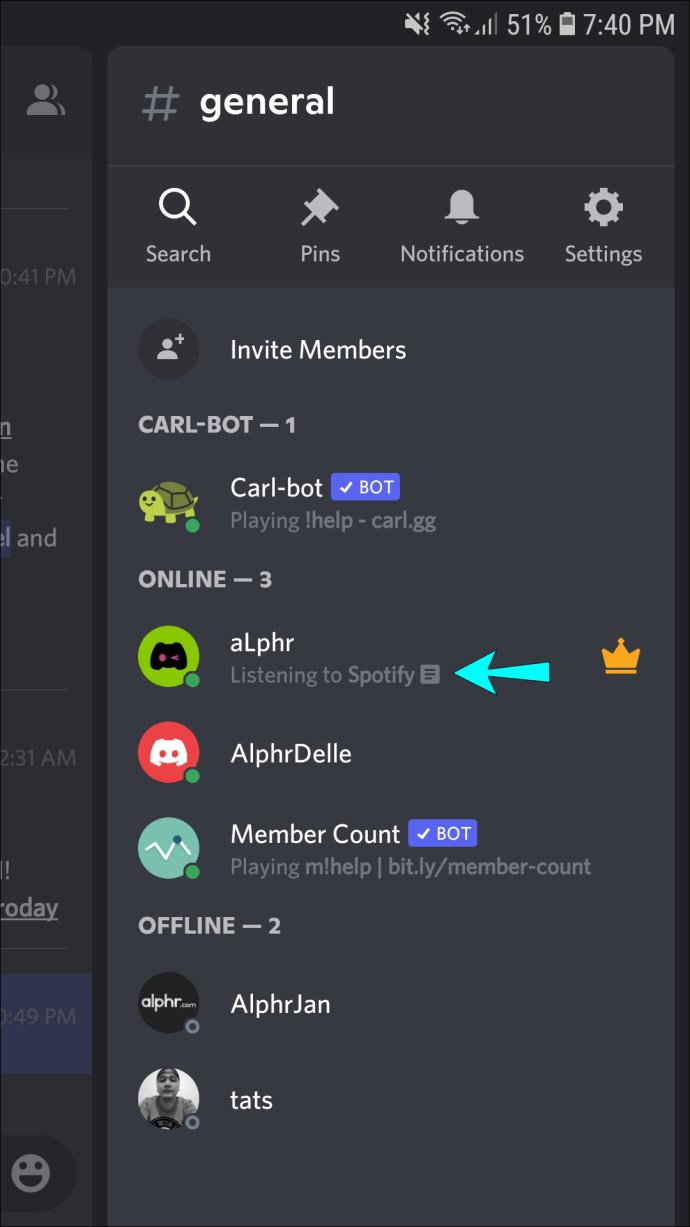
Spotify ไม่แสดงใน Discord บน iPhone
สถานะ "กำลังฟัง Spotify" จะแสดงใน Discord ผ่าน iPhone ของคุณเท่านั้นหากคุณใช้ Spotify จากคอมพิวเตอร์
ลองต่ออายุการเชื่อมต่อ
คุณเพิ่งเปลี่ยนรหัสผ่าน Spotify ของคุณเมื่อเร็วๆ นี้หรือไม่? หากเป็นเช่นนั้น บัญชีอาจไม่ถูกรวมเข้าด้วยกันอีกต่อไป แต่ผู้ใช้รายงานว่าการตัดการเชื่อมต่อและเชื่อมต่อบัญชีใหม่ใน Discord สามารถแก้ไขปัญหาได้ ทำตามขั้นตอนเหล่านี้เพื่อต่ออายุการเชื่อมต่อ:
- เปิด "ความไม่ลงรอยกัน"
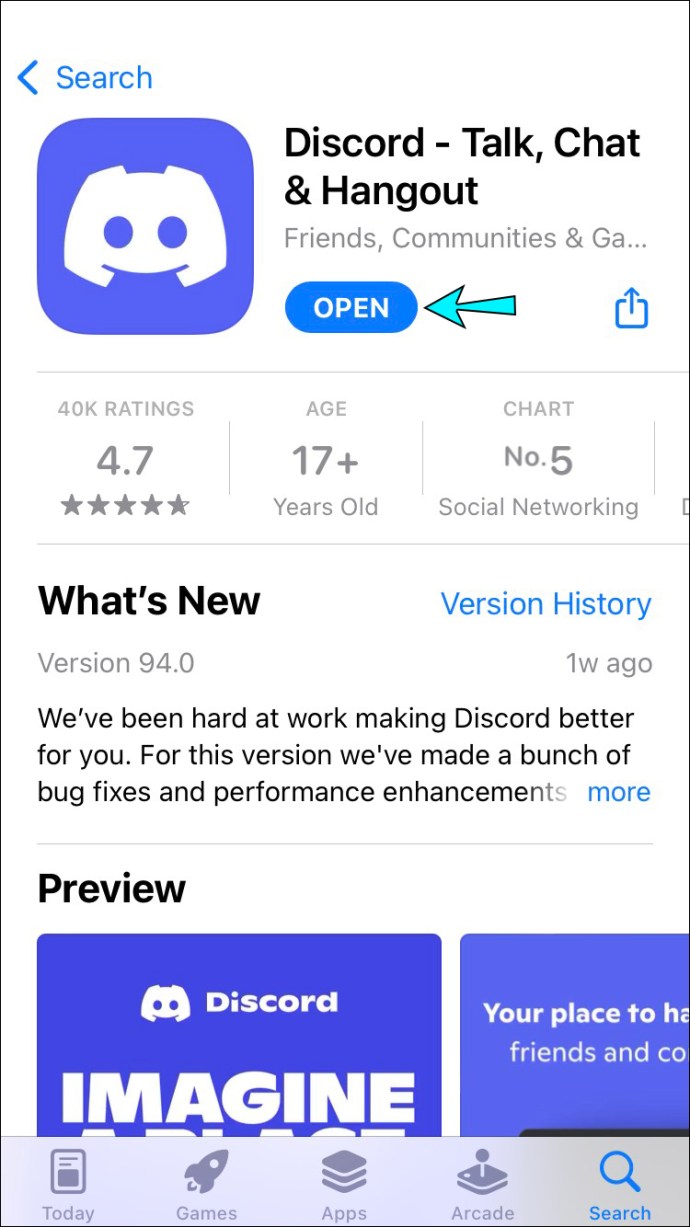
- ที่ด้านบนขวา ให้แตะไอคอนเมนู
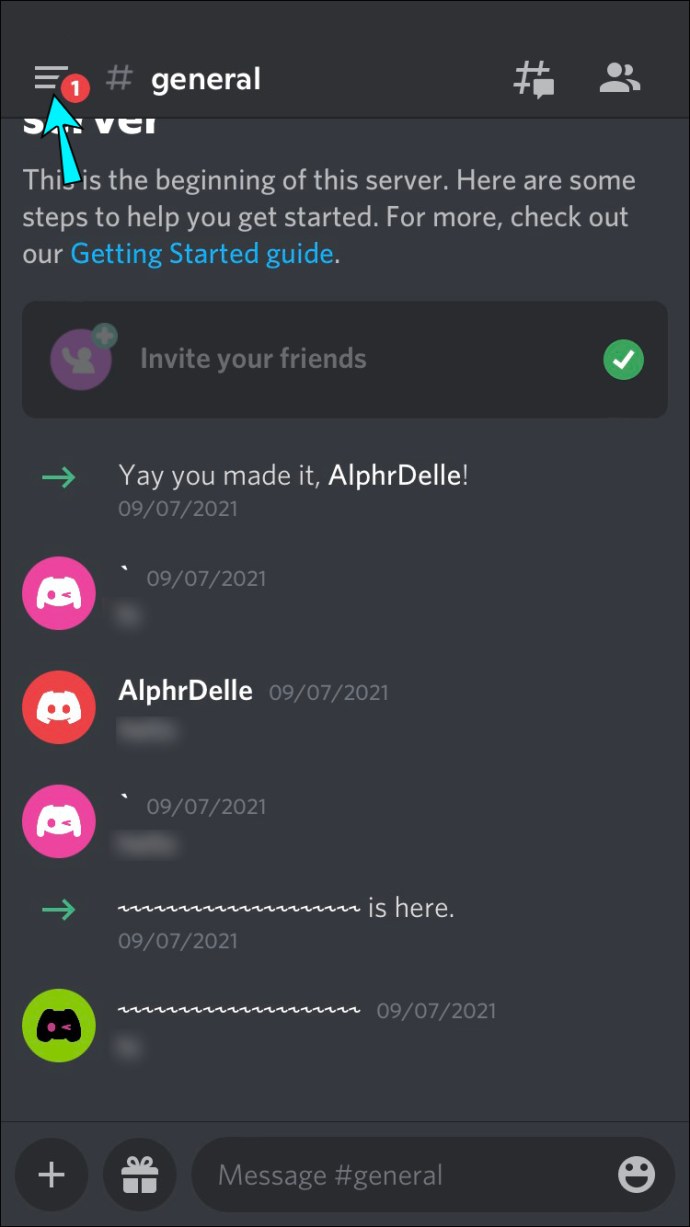
- แตะไอคอนโปรไฟล์เพื่อเข้าถึง "การตั้งค่าผู้ใช้"
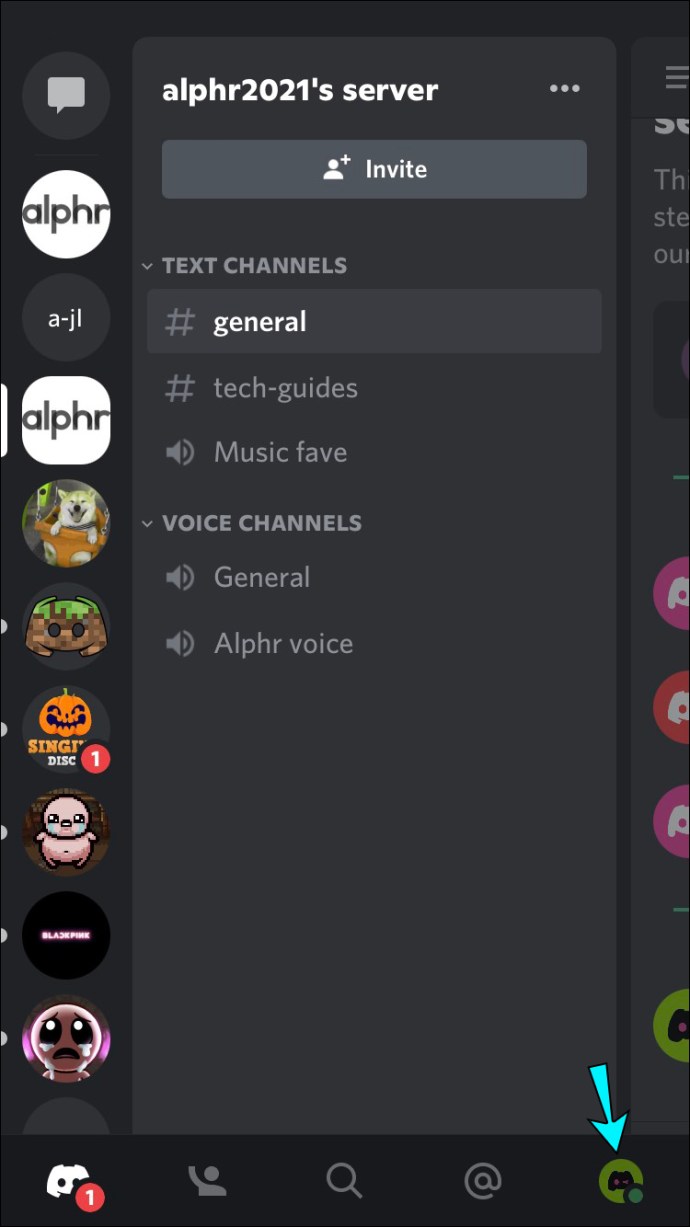
- เลือก "การเชื่อมต่อ"
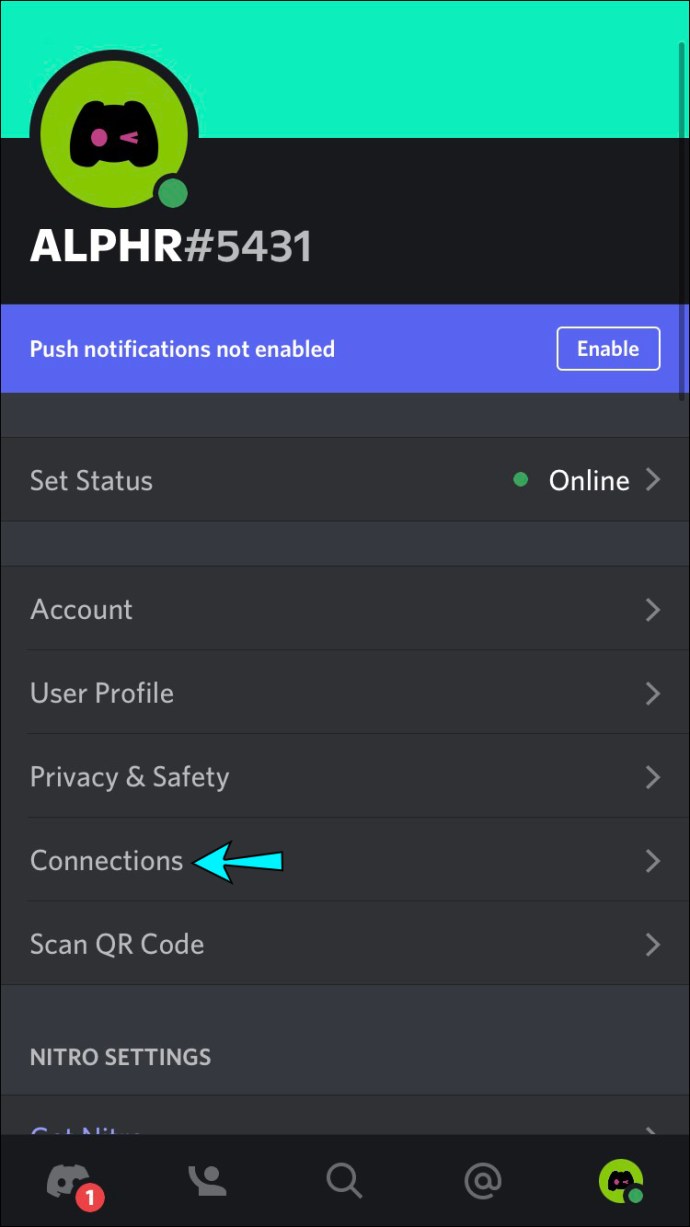
- ที่การรวม "Spotify" ให้แตะที่ "X" เพื่อยกเลิกการเชื่อมต่อ Spotify จาก Discord
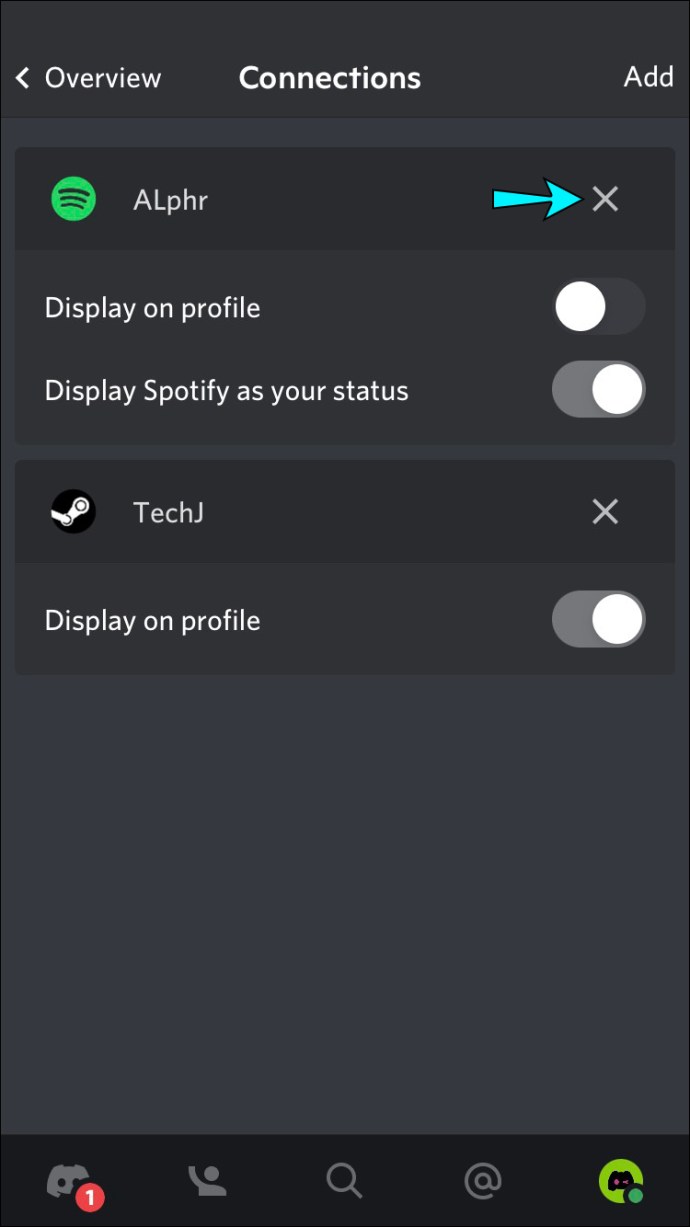
- ที่ด้านขวาของ Connections ให้แตะ "Add" จากนั้นเลือกไอคอน "Spotify" คุณจะถูกนำไปยังหน้าเข้าสู่ระบบของ Spotify อีกครั้ง
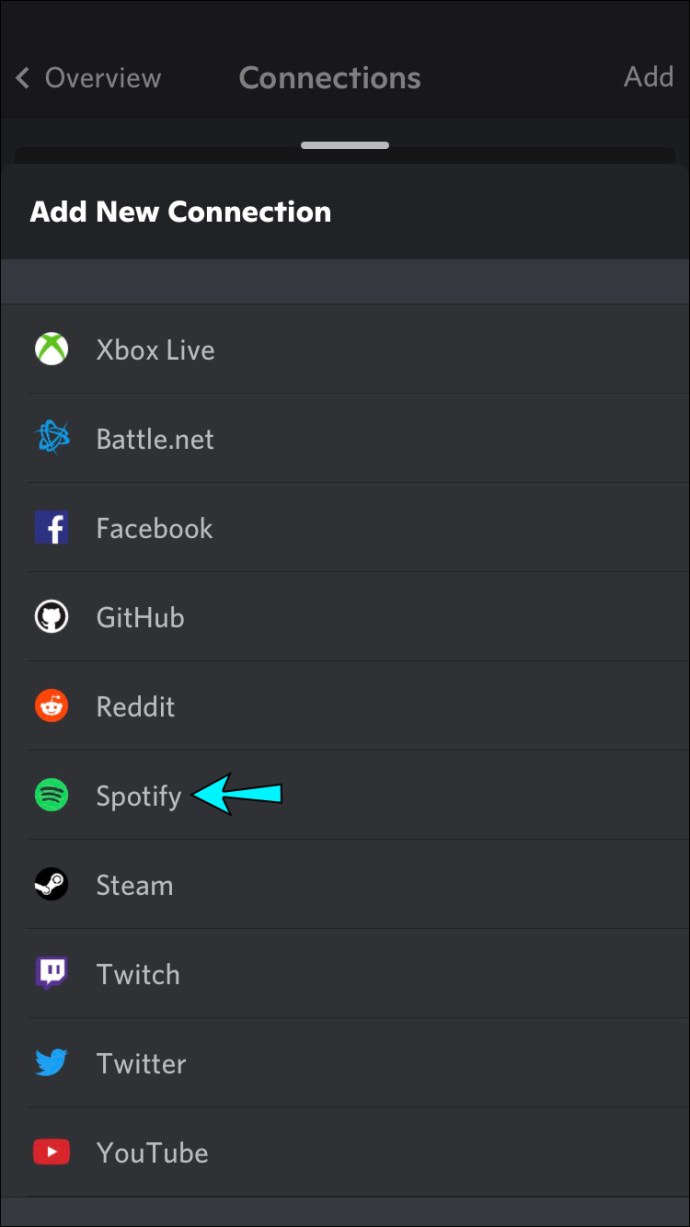
- เข้าสู่บัญชีของคุณและยอมรับเงื่อนไข บัญชีของคุณจะเชื่อมโยงกับ Discord อีกครั้ง

- บนคอมพิวเตอร์ เล่นเพลงบน Spotify

- ตรวจสอบสถานะโปรไฟล์ Discord ของคุณผ่าน iPhone เพื่อดูว่าสถานะ "กำลังฟัง Spotify" ปรากฏขึ้นหรือไม่
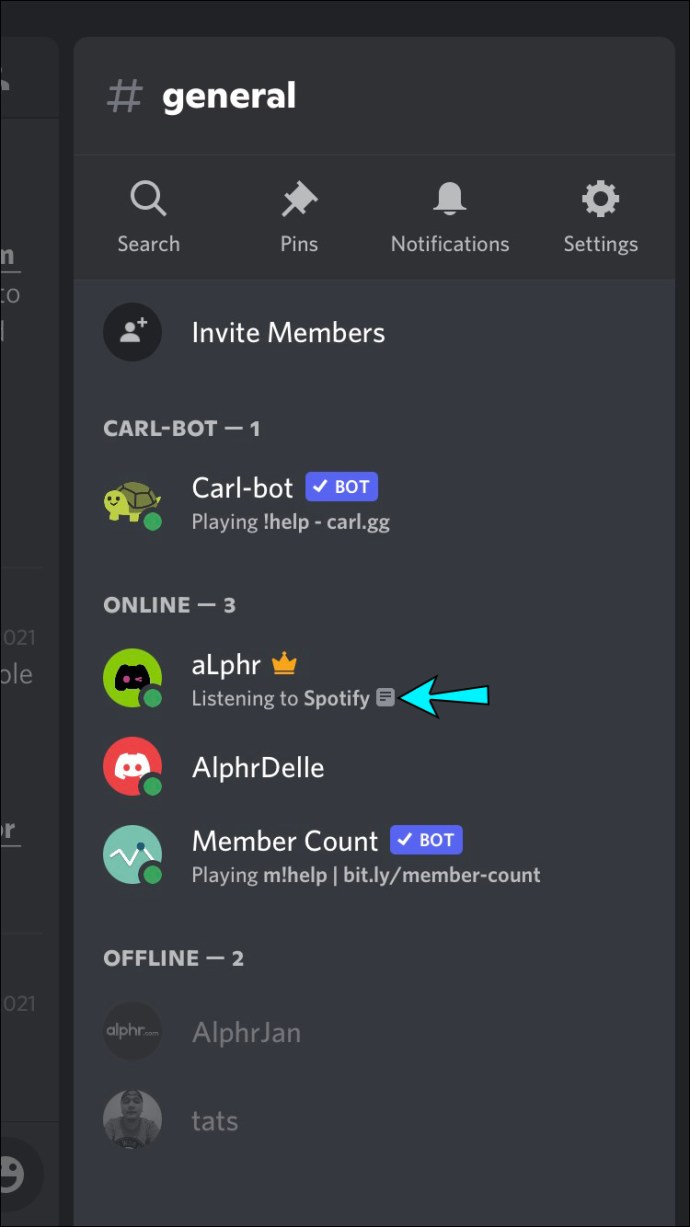
ลองปิดการใช้งานสถานะเกม Discord
การตั้งค่า "แสดงเกมที่กำลังทำงานเป็นข้อความสถานะ" ใน Discord อาจขัดแย้งกับสถานะ Spotify ทำตามขั้นตอนเหล่านี้เพื่อปิดการตั้งค่าใน Discord
- เปิดแอป "ไม่ลงรอยกัน"
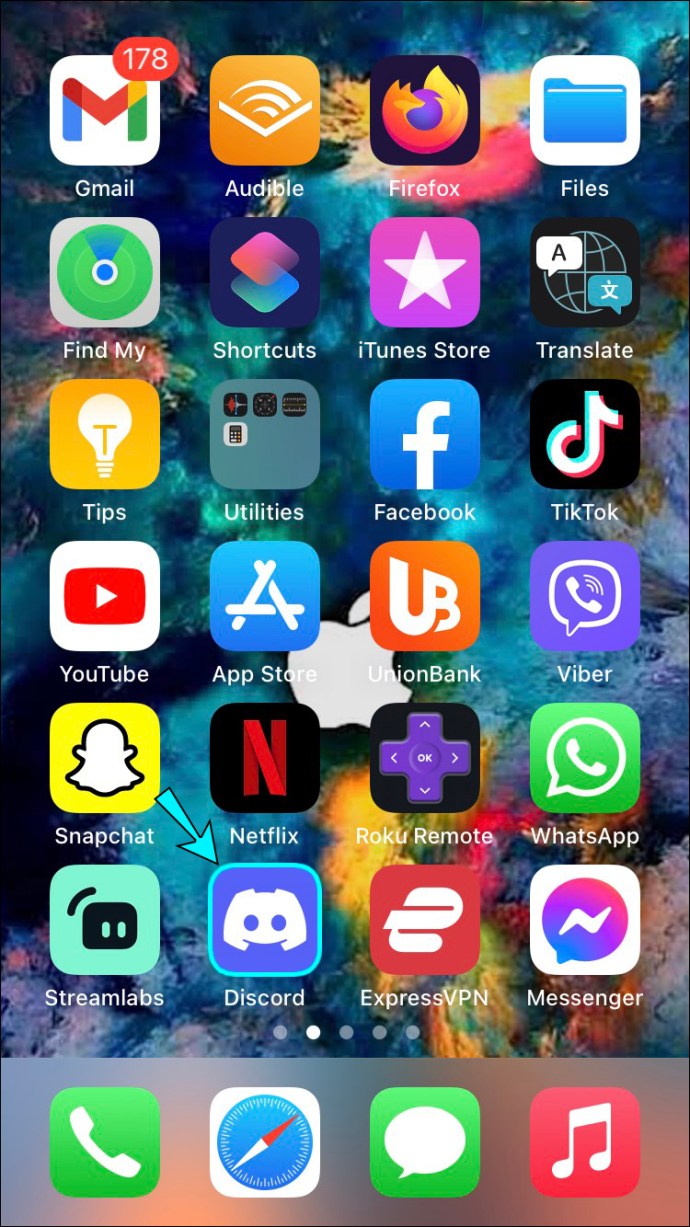
- แตะไอคอนเมนู
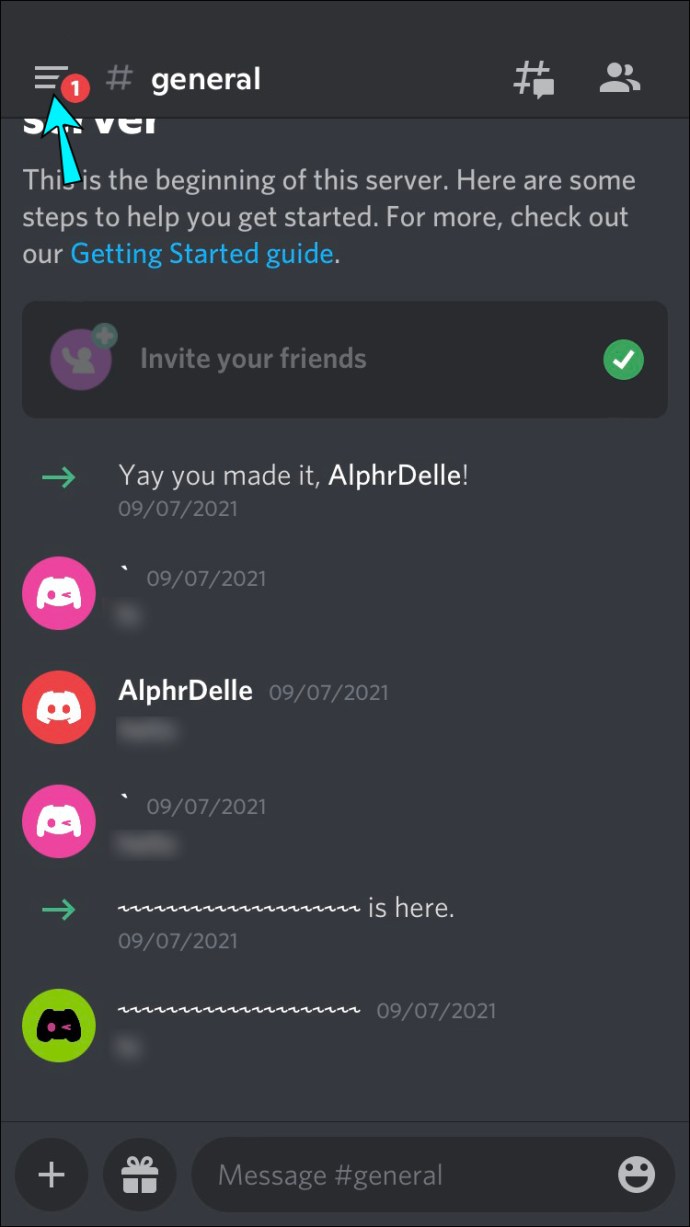
- เปิด "การตั้งค่าผู้ใช้" โดยแตะที่ไอคอนโปรไฟล์
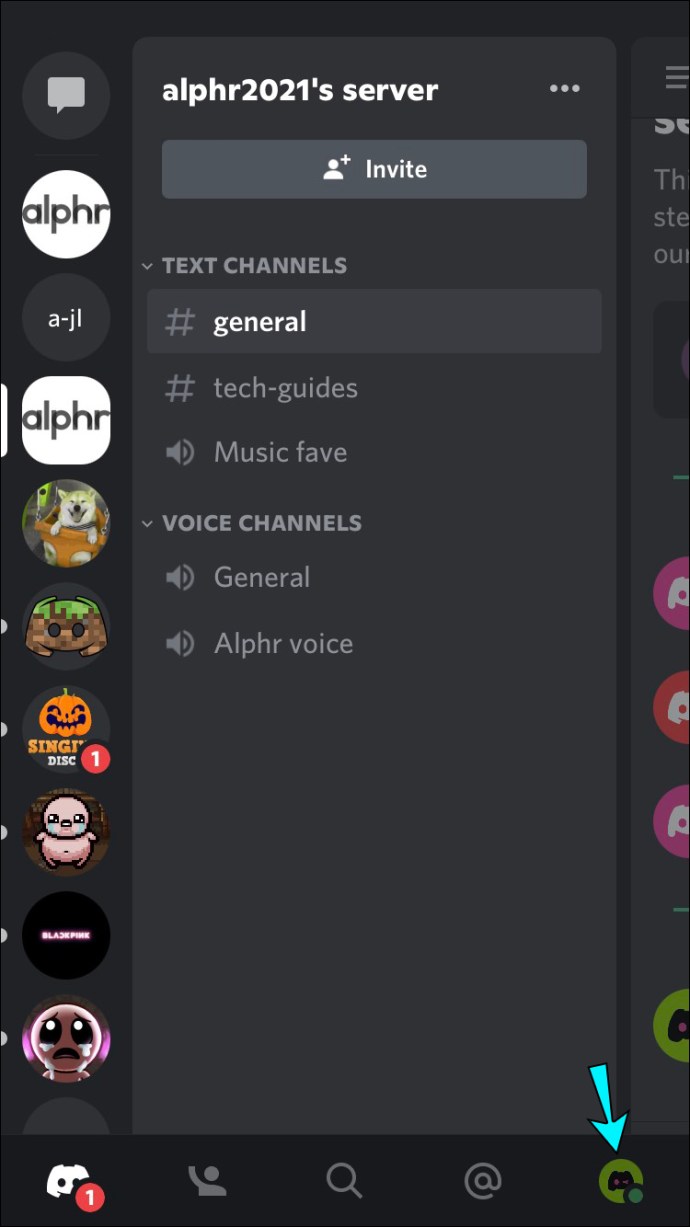
- ในส่วน "การตั้งค่าเกม" ให้แตะ "กิจกรรมของเกม"
- ปิดสวิตช์การตั้งค่า "แสดงเกมที่กำลังทำงานเป็นข้อความสถานะ" เพื่อปิดใช้งาน
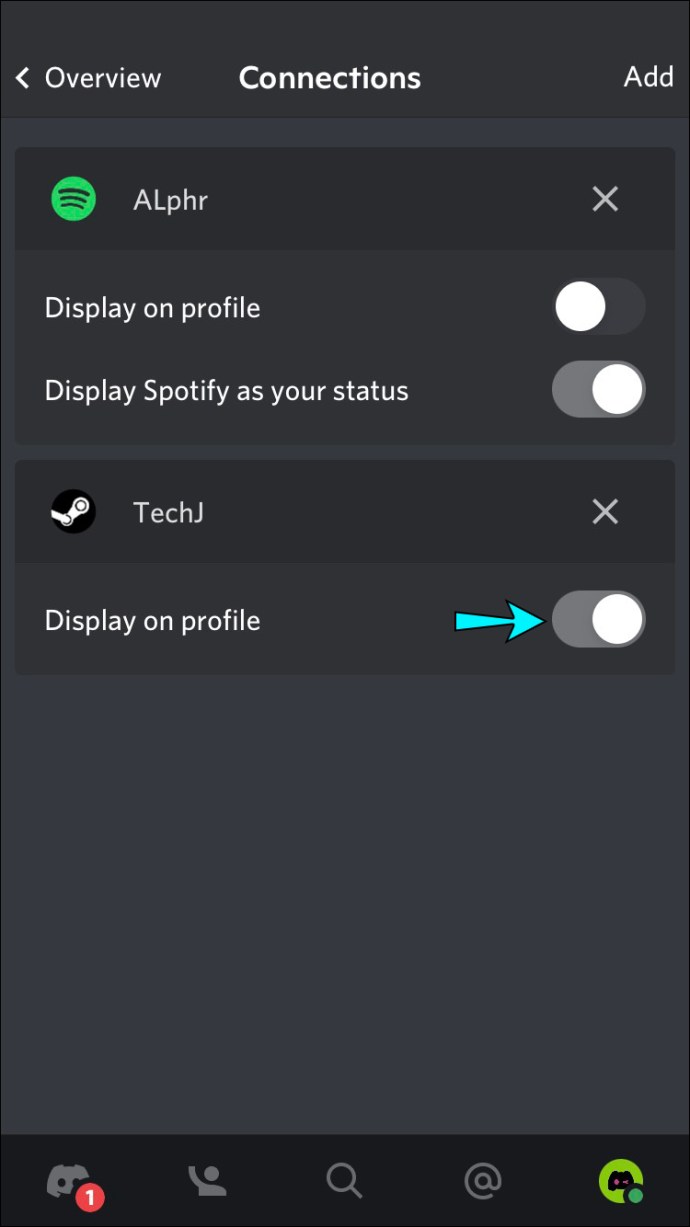
- เล่นเพลงจาก Spotify บนคอมพิวเตอร์ของคุณ

- ตรวจสอบว่าคุณสามารถดูสถานะ "กำลังฟัง Spotify" ผ่าน iPhone ของคุณหรือไม่
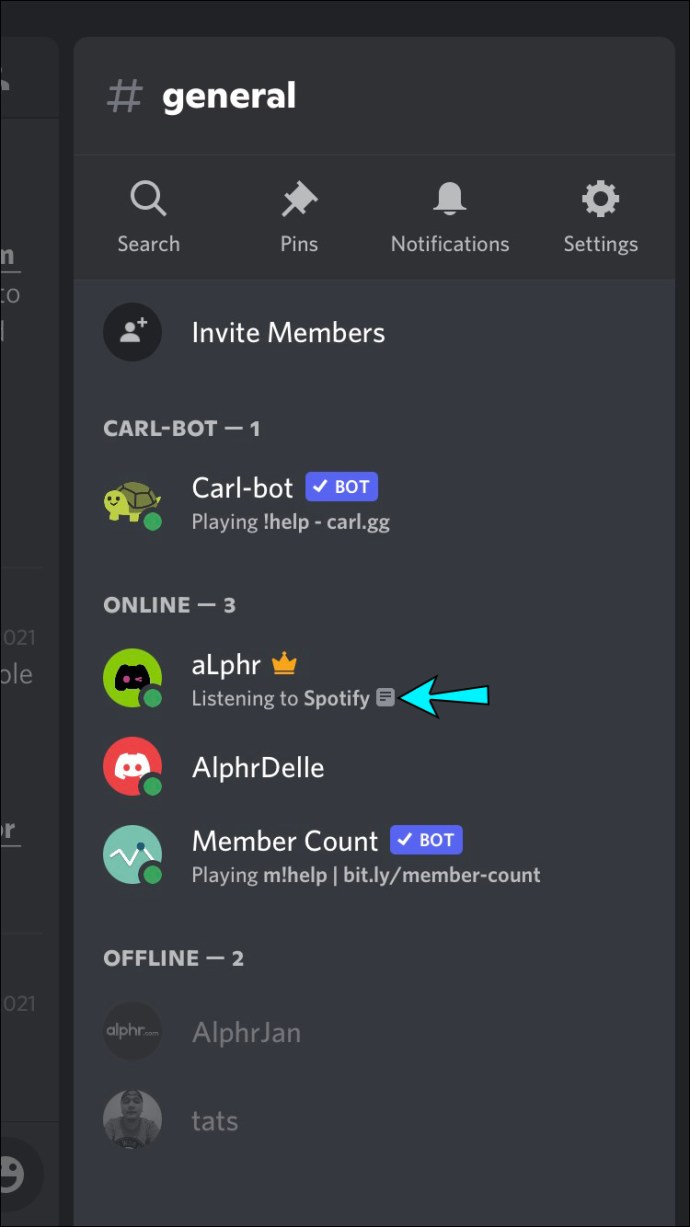
Spotify ไม่แสดงใน Discord บน iPad
สถานะ "กำลังฟัง Spotify" จะแสดงใน Discord เมื่อคุณเข้าถึง Spotify จากคอมพิวเตอร์เดสก์ท็อปเท่านั้น ไม่ใช่แอปบนอุปกรณ์เคลื่อนที่
ลองต่ออายุการเชื่อมต่อ
หากคุณเพิ่งอัปเดตรหัสผ่านบัญชี Spotify ของคุณ อาจส่งผลต่อการเชื่อมต่อระหว่างบัญชี แม้ว่าคุณจะไม่ได้เปลี่ยนรหัสผ่าน ให้ลองเชื่อมโยงบัญชีอีกครั้ง เป็นที่ทราบกันดีว่าสามารถแก้ไขปัญหาได้ วิธียกเลิกการเชื่อมโยงแล้วเชื่อมโยงการรวม Spotify และ Discord อีกครั้ง:
- เปิดแอป "ไม่ลงรอยกัน"
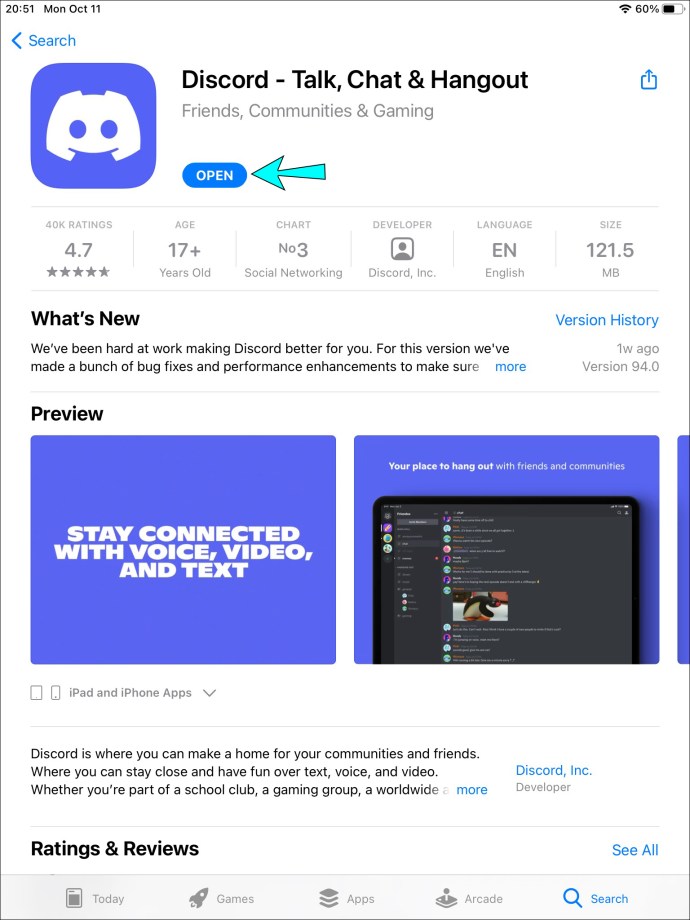
- แตะไอคอนเมนูที่ด้านบนขวา
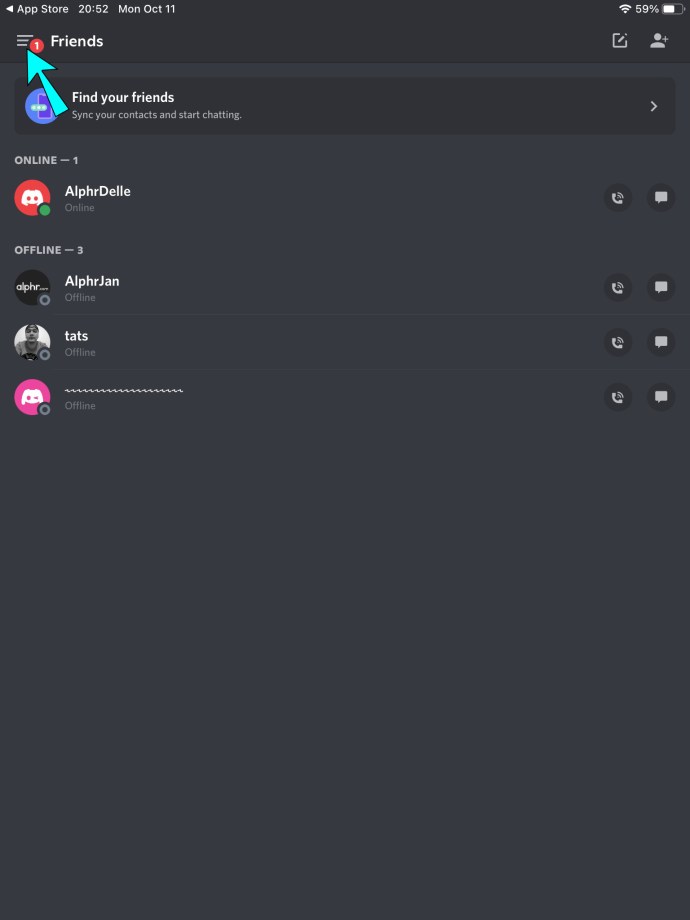
- เลือกไอคอนรูปเฟือง "การตั้งค่าผู้ใช้"
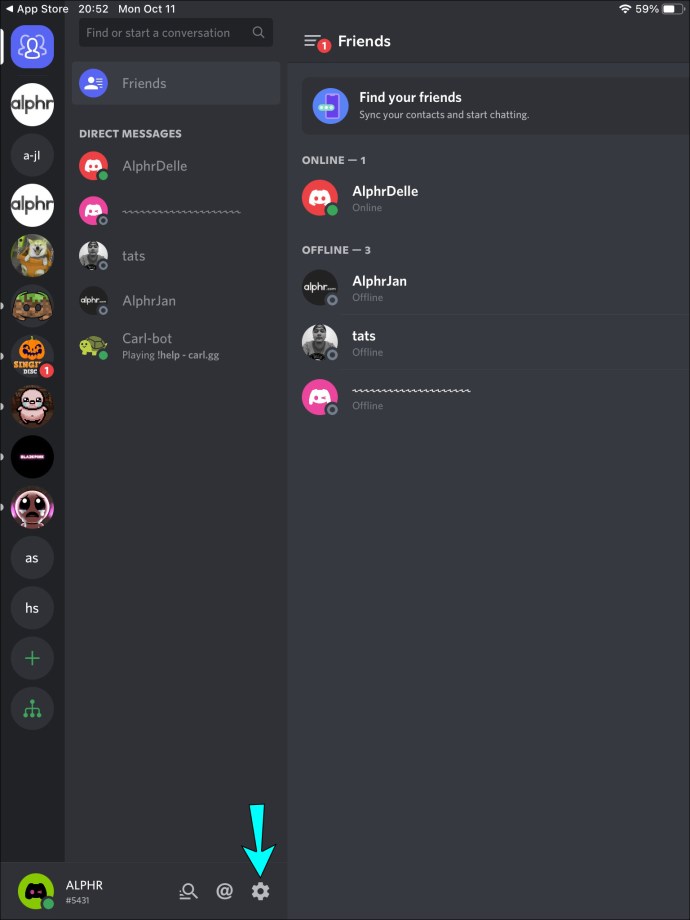
- เลือก "การเชื่อมต่อ"
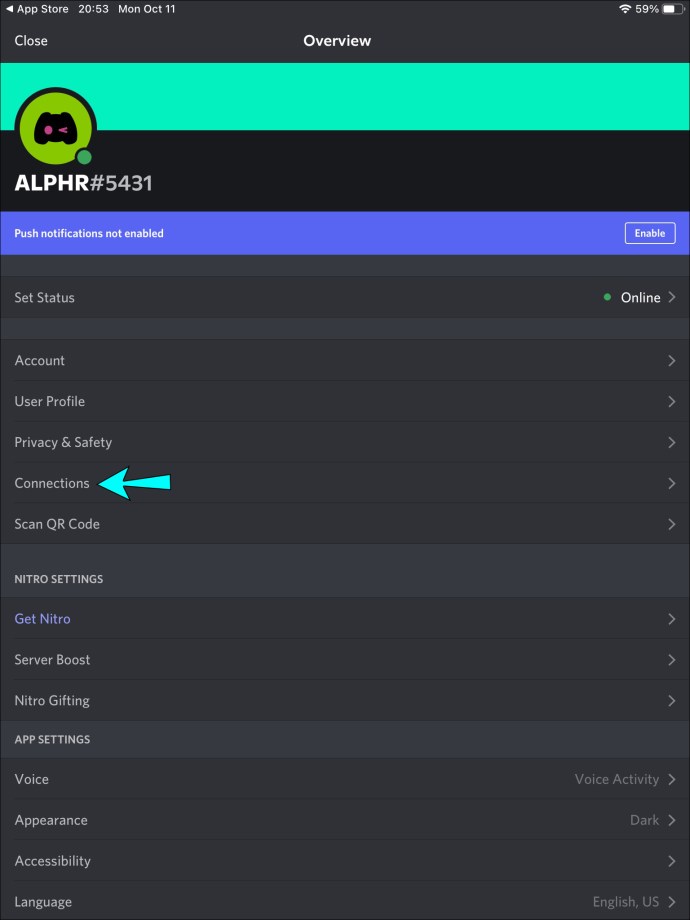
- แตะ "X" ที่การรวม "Spotify" เพื่อยกเลิกการเชื่อมโยงจาก Discord
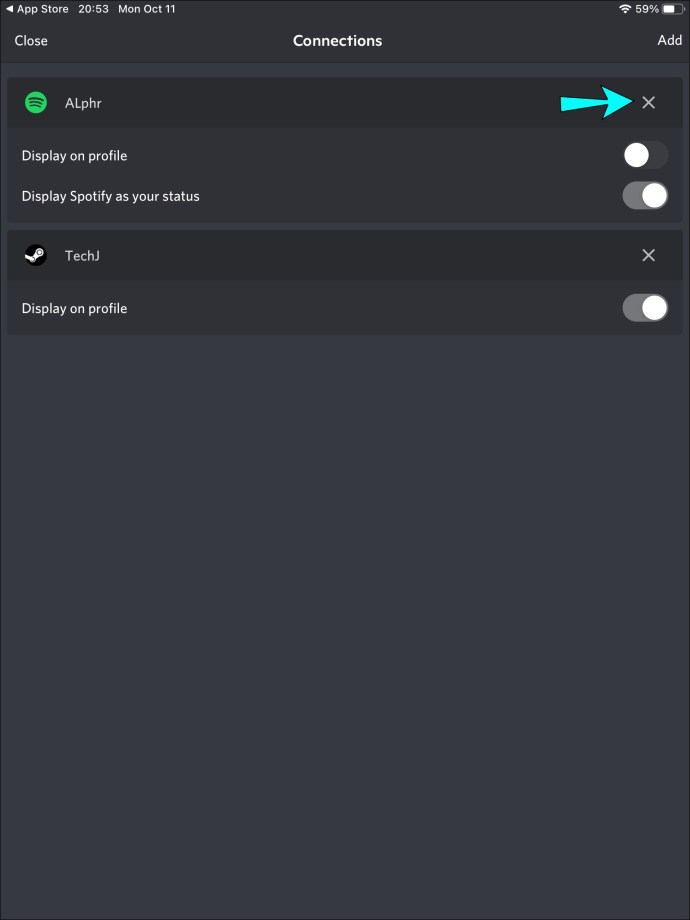
- ที่ด้านขวาของ Connections ให้แตะ "Add" จากนั้นเลือกไอคอน "Spotify" คุณจะถูกนำไปยังหน้าเข้าสู่ระบบของ Spotify อีกครั้ง
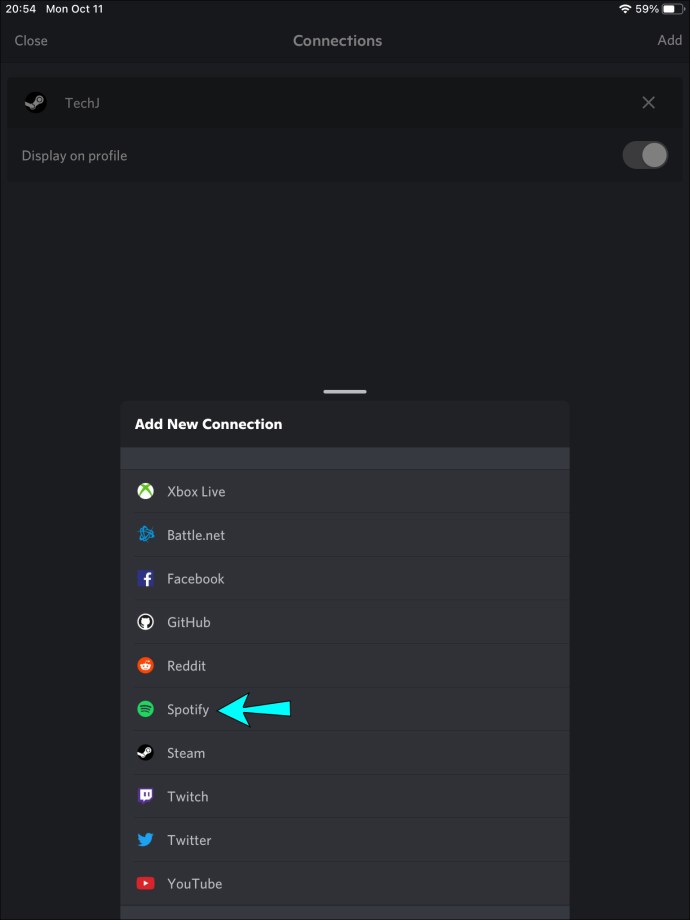
- ลงชื่อเข้าใช้บัญชีของคุณและยอมรับข้อกำหนดและเงื่อนไข บัญชีของคุณจะเชื่อมต่อกับ Discord อีกครั้ง
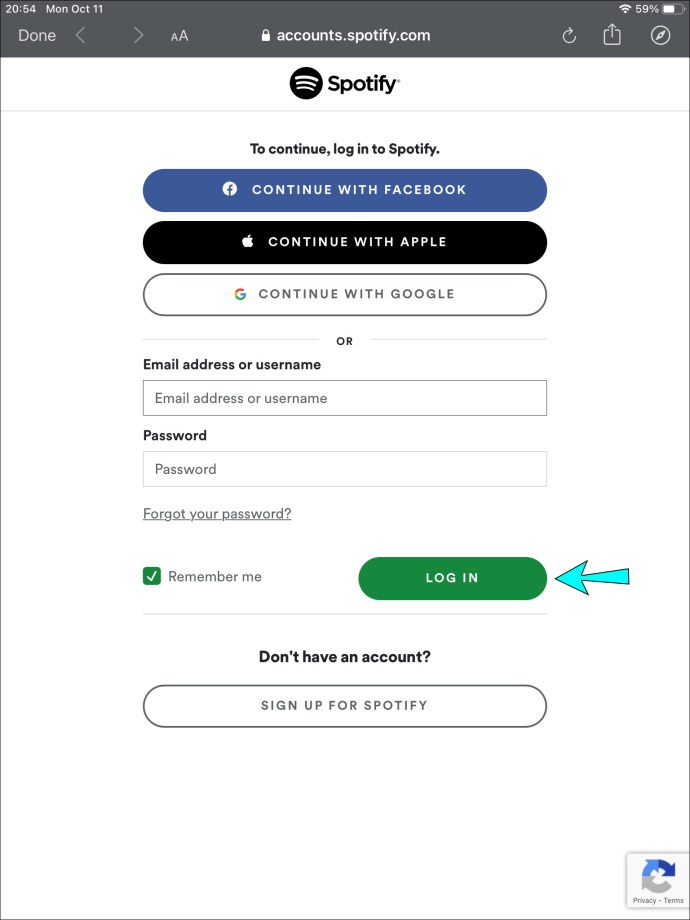
- เล่นเพลง Spotify จากคอมพิวเตอร์ของคุณ

- ตรวจสอบ iPad ของคุณเพื่อดูว่ามีการแสดงสถานะ "การฟัง Spotify" หรือไม่
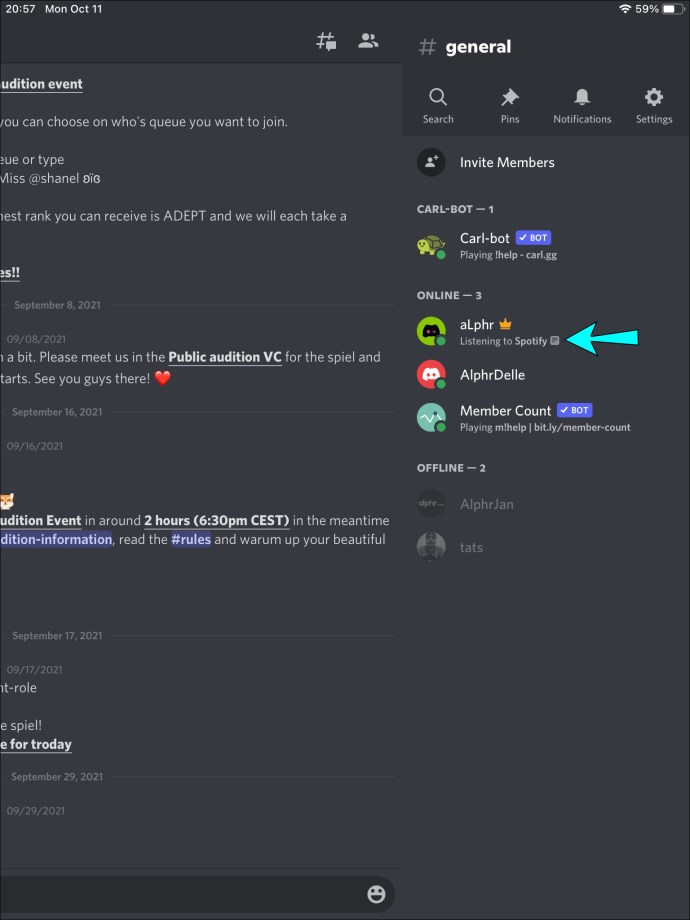
ลองปิดการใช้งานสถานะเกม Discord
หากเปิดใช้งานการตั้งค่า "แสดงเกมที่กำลังทำงานเป็นข้อความสถานะ" ใน Discord แสดงว่าอาจขัดแย้งกับสถานะ Spotify ใช้ขั้นตอนต่อไปนี้เพื่อปิดการตั้งค่า:
- เปิดตัว "ความไม่ลงรอยกัน"
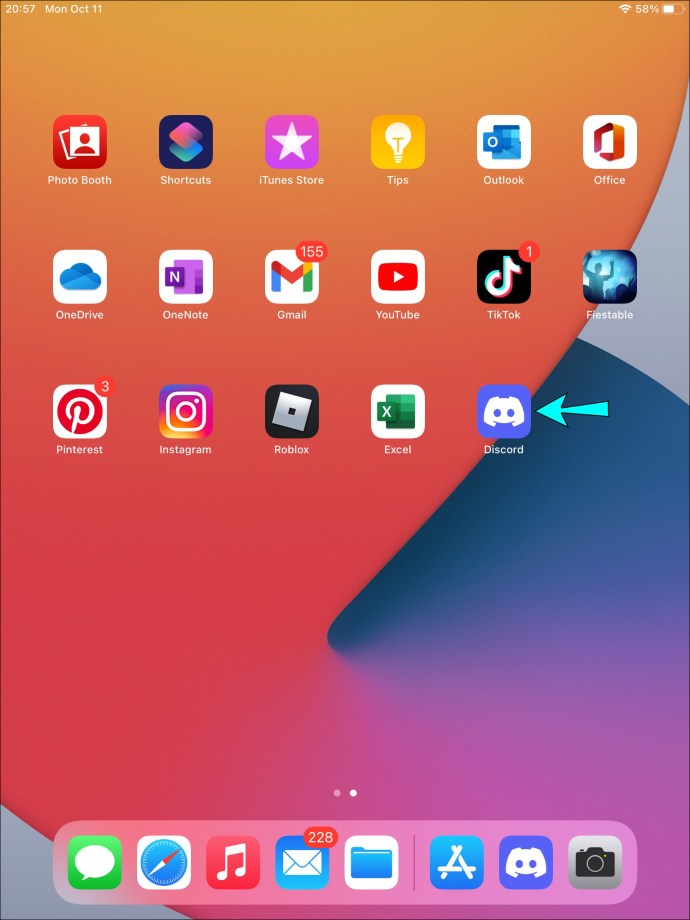
- ที่ด้านบนขวา ให้แตะไอคอนเมนู
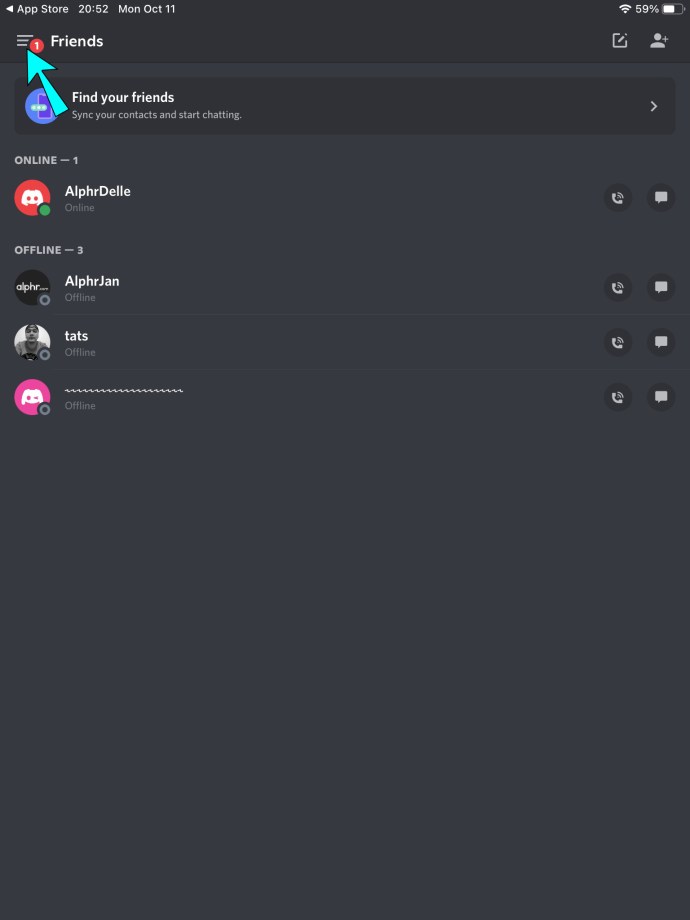
- แตะไอคอนรูปเฟืองเพื่อเข้าถึง "การตั้งค่าผู้ใช้"
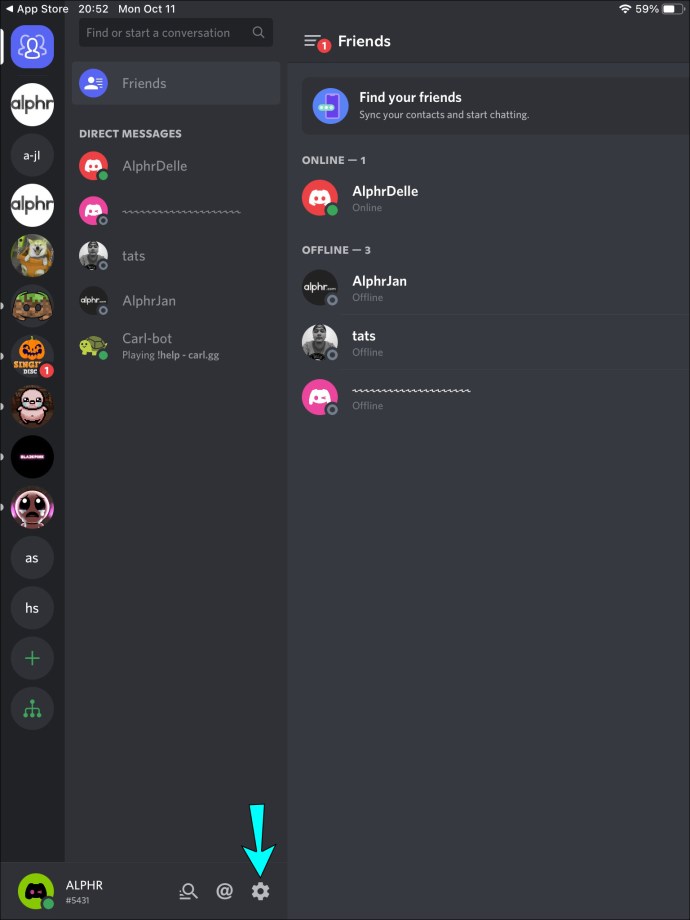
- ในส่วน "การตั้งค่าเกม" ให้แตะ "กิจกรรมของเกม"
- ที่การตั้งค่า "แสดงเกมที่กำลังทำงานเป็นข้อความสถานะ" ให้ปิดสวิตช์
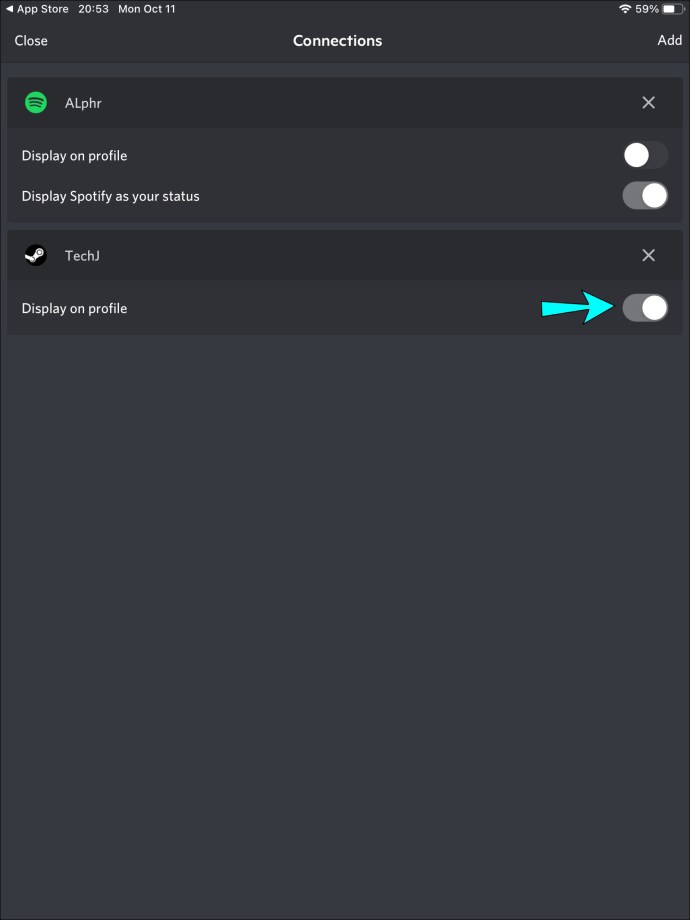
- บนคอมพิวเตอร์ของคุณ เล่นแทร็ก Spotify

- จาก iPad ของคุณ ให้ตรวจสอบสถานะ Discord ของคุณเพื่อดูว่าปัญหาได้รับการแก้ไขแล้วหรือไม่
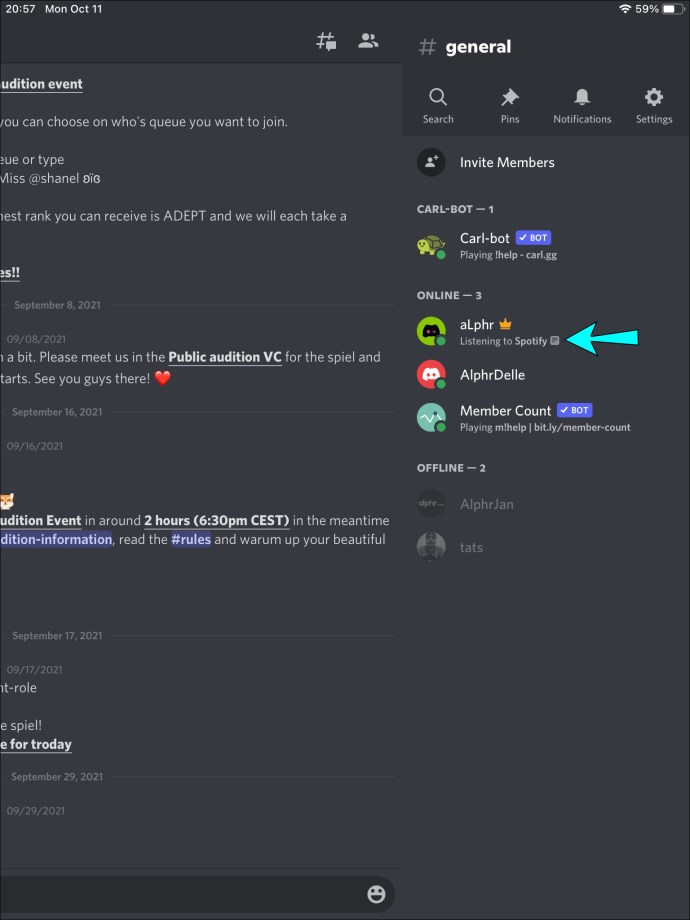
Spotify ไม่แสดงใน Discord บนพีซี
สถานะโปรไฟล์ “ฟัง Spotify” จะแสดงใน Discord เท่านั้นเมื่อคุณกำลังฟังเพลง Spotify จากพีซีของคุณ
ลองต่ออายุการเชื่อมต่อ
คุณได้เปลี่ยนรหัสผ่านบัญชี Spotify ของคุณเมื่อเร็วๆ นี้หรือไม่? นี่อาจเป็นกุญแจสำคัญเนื่องจากอาจส่งผลต่อการเชื่อมต่อระหว่างบัญชี แม้ว่าคุณจะไม่ได้เชื่อมต่อ แต่ก็ไม่เป็นอันตรายใดๆ ในการพยายามต่ออายุการเชื่อมต่อ เนื่องจากวิธีนี้สามารถแก้ไขปัญหาได้ในบางครั้ง จากพีซีของคุณ ให้ทำตามขั้นตอนเหล่านี้เพื่อรวม Spotify กับ Discord อีกครั้ง:
- เปิดแอป "ไม่ลงรอยกัน"
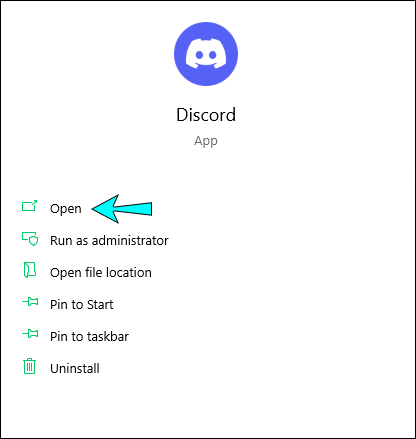
- ที่ด้านล่างของบานหน้าต่างด้านซ้าย ให้คลิกที่โปรไฟล์ของคุณ
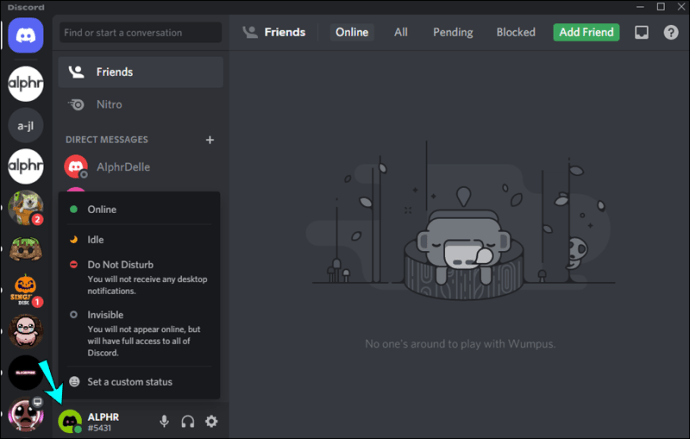
- คลิกที่ไอคอนรูปเฟืองเพื่อเข้าถึง "การตั้งค่าผู้ใช้"
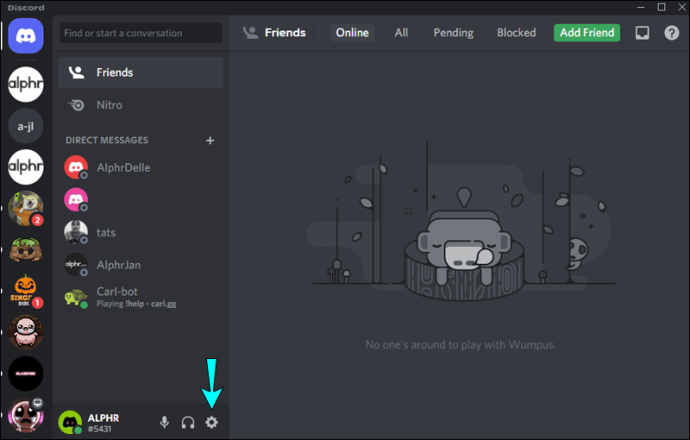
- เลือก "การเชื่อมต่อ"
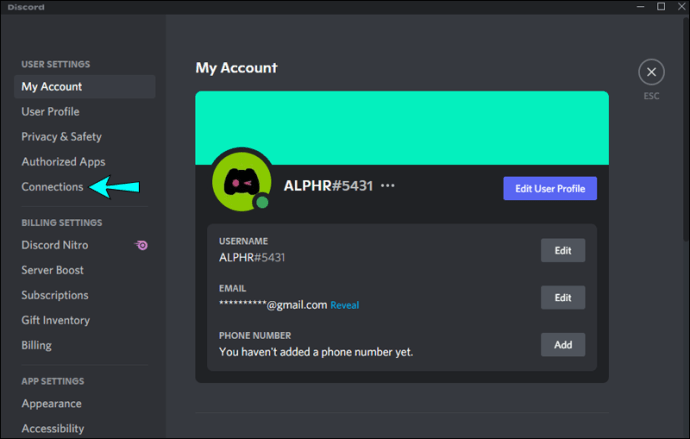
- คลิกที่ "X" ที่การรวม "Spotify" เพื่อยกเลิกการเชื่อมต่อจาก Discord
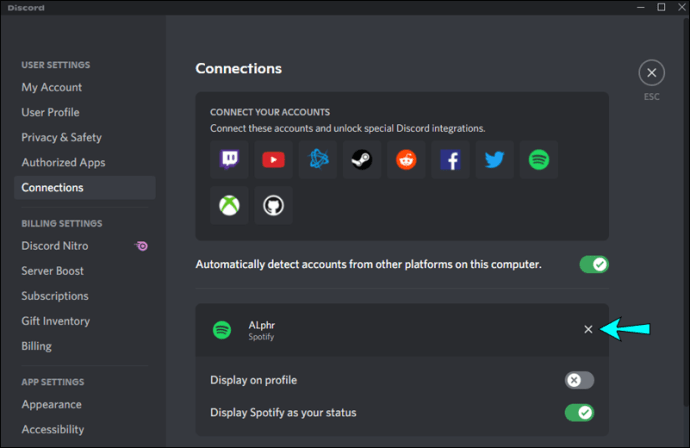
- ใต้ "เชื่อมต่อบัญชีของคุณ" เลือกไอคอน "Spotify" คุณจะเข้าสู่หน้าลงชื่อเข้าใช้ Spotify
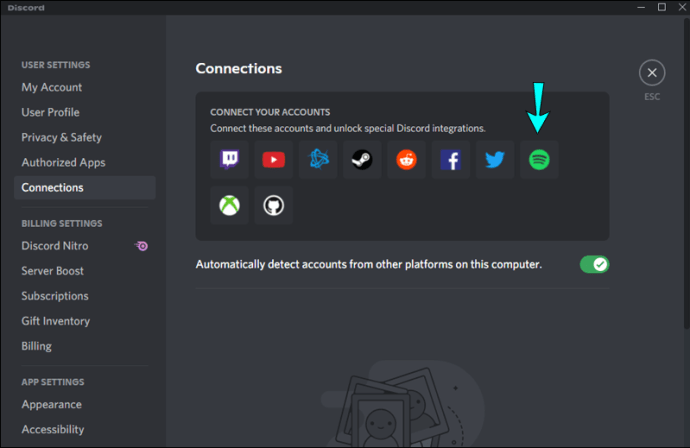
- ลงชื่อเข้าใช้บัญชีของคุณและยอมรับข้อกำหนด บัญชี Spotify ของคุณจะเชื่อมต่อกับ Discord อีกครั้ง
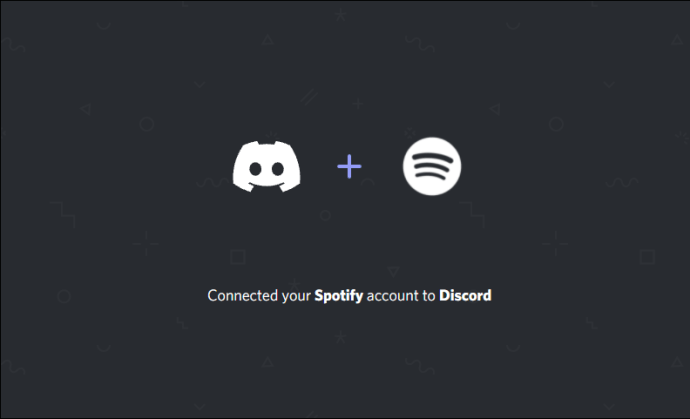
- เล่นเพลงจาก Spotify ผ่านคอมพิวเตอร์ของคุณ

- ตรวจสอบสถานะ Discord ของคุณเพื่อดูว่าปัญหาได้รับการแก้ไขหรือไม่
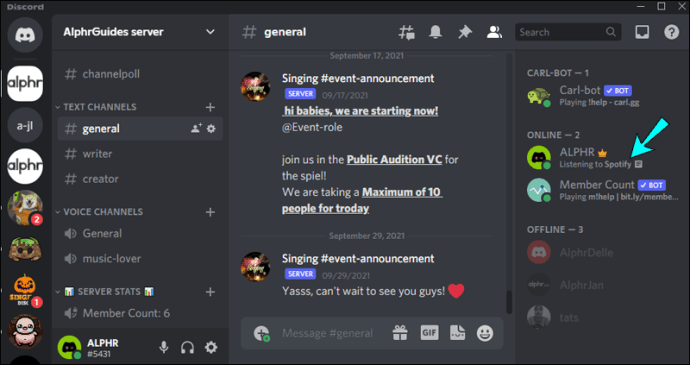
ลองปิดการใช้งานสถานะเกม Discord
หากเปิดใช้งานการตั้งค่า "แสดงเกมที่กำลังทำงานเป็นข้อความสถานะ" ใน Discord แสดงว่าอาจขัดแย้งกับสถานะ Spotify ทำตามขั้นตอนเหล่านี้บนพีซีของคุณเพื่อปิดใช้งานการตั้งค่า:
- ลงชื่อเข้าใช้ "Discord"
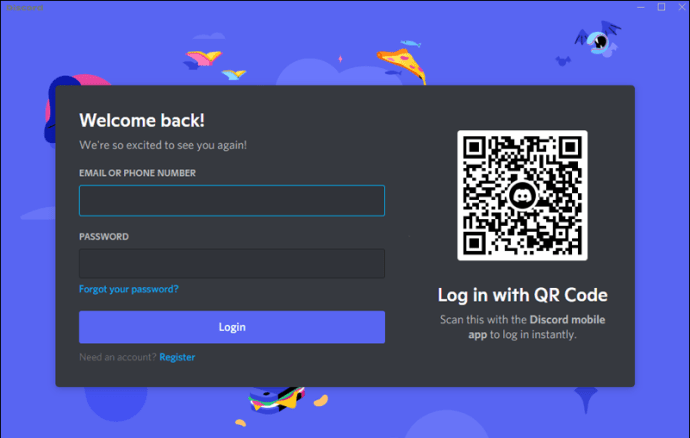
- คลิกโปรไฟล์ของคุณที่ด้านล่างของบานหน้าต่างนำทางด้านซ้าย
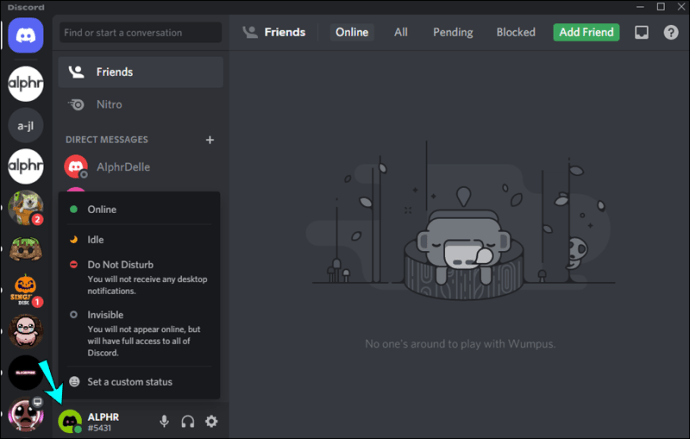
- เลือกไอคอนรูปเฟืองเพื่อเข้าถึง "การตั้งค่าผู้ใช้"
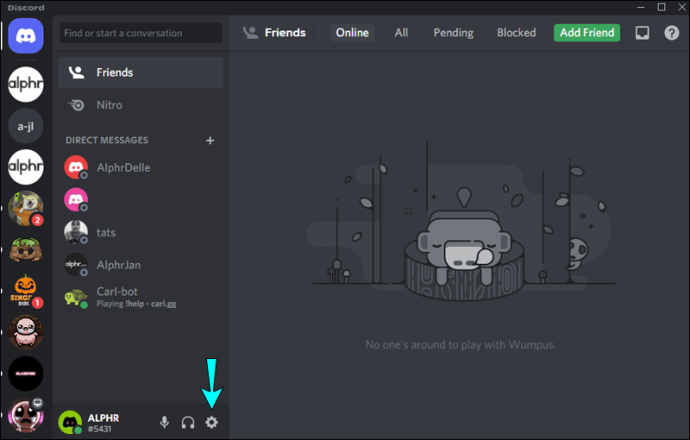
- จาก "การตั้งค่าการเล่นเกม" ให้เลือกตัวเลือก "กิจกรรมของเกม"
- ปิดใช้งานการตั้งค่า "แสดงเกมที่กำลังทำงานเป็นข้อความสถานะ" โดยปิด
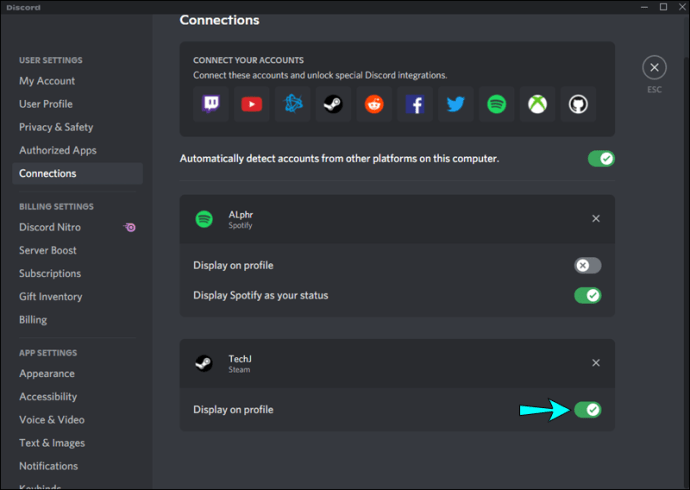
- เล่นเพลง Spotify จากพีซีของคุณ

- ตรวจสอบโปรไฟล์ Discord ของคุณเพื่อดูสถานะ "การฟัง Spotify"
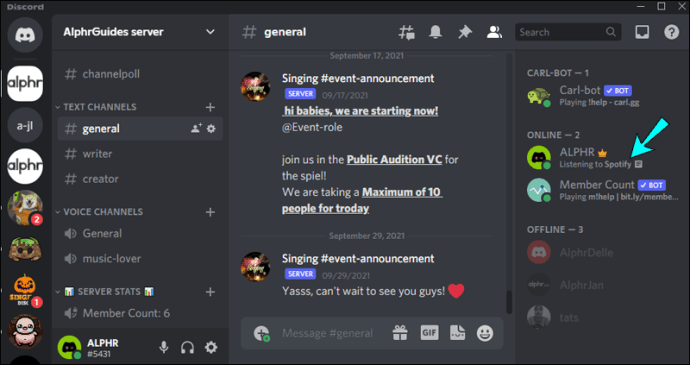
ฟัง Spotify ใน Discord
เมื่อบัญชี Spotify ของคุณเชื่อมโยงกับ Discord สถานะ Discord ของคุณจะแสดง “Listening to Spotify” ทุกครั้งที่คุณเข้าถึง Spotify ผ่านเดสก์ท็อป ฟีเจอร์สุดเจ๋งนี้ยอดเยี่ยมสำหรับการมีแทร็กโปรดของคุณเล่นเป็นแบ็กกราวด์ ขณะเล่นเกมหรือพูดคุยกับเพื่อนของคุณ
อย่างไรก็ตาม มีบางครั้งที่สถานะ Spotify ไม่แสดงใน Discord สาเหตุทั่วไปรวมถึงสถานะ Spotify ที่ขัดแย้งกับสถานะเกมของ Discord หรือการผสานรวมระหว่างบัญชีเสีย สาเหตุที่เป็นไปได้ทั้งสองอย่างสามารถแก้ไขได้ง่าย ๆ โดยการปิดใช้งานสถานะการเล่นเกมของ Discord และเชื่อมโยงบัญชีอีกครั้งตามลำดับ
ชอบฟังเพลงแนวไหนใน Discord? คุณฟังแนวเพลงใดโดยเฉพาะสำหรับกิจกรรมเฉพาะหรือไม่? บอกเราในส่วนความคิดเห็น